
3-287-660-31(1)
Printed in Malaysia
사용설명서
Blu-ray Disc / DVD Player
BDP-S350
3-287-660-31(1)
© 2008 Sony Corporation

경고
화재 또는 감전 사고의 위험을
줄이려면 본 제품에 비나 수분
이 닿지 않도록 주의하십시오 .
캐비닛은 감전사고를 방지하기
위하여 열지 마십시오 . 점검은
반드시 기술자에게 의뢰하여 주
십시오 .
전지 또는 전지가 장착된 기기
는 햇빛이나 화기와 같은 과도
한 열에 노출되지 않도록 해야
합니다 .
주의점
본 제품과 함께 광학 기기를 사
용하면 눈을 다치게 될 위험이
있습니다 . 본 Blu-ray Disc/
DVD 플레이어에 사용되는 레
이저 빔은 눈에 해로우므로 본
체를 분해하지 않도록 하여 주
십시오 .
점검은 반드시 기술자에게 의뢰
하여 주십시오 .
사용상의 주의
• 본 기기는 220 V AC, 60 Hz
전원으로 작동합니다. 기기의
작동 전압과 사용하는 지역의
전원 전압이 일치하는지 확인
하여 주십시오 .
• 화재나 감전을 방지하기 위해
서 물이 들어있는 꽃병 등을
본 제품 위에 올려놓지 마십시
오.
•
문제가 있을 경우 즉시 콘센트
에서 전원 코드를 뽑을 수 있도
록 본 제품을 설치하십시오 .
디스크에 관한 주의
• 디스크를 더럽히지 않도록
디스크 가장자리를 잡아 주
십시오 . 표면은 만지지 마
십시오 .
디스크에 먼지 또는 지문이
묻거나 표면이 긁히면 오동
작을 일으키는 원인이 될 수
있습니다 .
• 디스크는 직사광선이나 난
방기구의 열원 가까이나 온
도가 매우 높아지는 염천 하
의 자동차 안에 방치하지 마
십시오 .
• 재생한 후에는 디스크를 케
이스에 넣어서 보관하십시
오.
• 디스크는 클리닝용 헝겊으
로 닦아내 주십시오 . 디스
크는 중심부터 바깥쪽을 향
해서 닦아내 주십시오 .
이 라벨은 동봉물 내의 레이저
보호 하우징에 부착되어 있습니
다.
본 기기는 CLASS 1 LASER
제품으로 분류됩니다 .
CLASS 1 LASER
PRODUCT MARKING 은
동봉물 내의 레이저 보호 하우
징에 부착되어 있습니다 .
2
• 벤젠 , 신나 , 시판용의 디스
크 / 렌즈 클리너 또는 비닐
제 LP 용 정전기 방지 스프
레이는 사용하지 마십시오 .
• 디스크 라벨을 인쇄한 경우
에는 재생하기 전에 라벨을
건조시키십시오 .
• 다음과 같은 디스크는 사용
하지 마십시오 .
–
비표준 형상의 디스크 (예:
카드나 하트 모양 ).
– 라벨이나 스티커가 부착
된 디스크 .
– 표면에 셀로판 테이프나
스티커가 붙어있는 디스
크.
• 디스크 표면의 긁힌 자국을
없애기 위해 재생 면을 가공
하지 마십시오 .

사용상의 주의
안전에 대하여
•
화재 또는 감전을 방지하기
위해 꽃병과 같이 액체가 들
어있는 물체를 플레이어 위
에 올려놓거나 욕조 또는 샤
워실과 같이 물기가 많은 곳
에 플레이어를 설치하지 마
십시오 . 캐비닛 내부로 물건
이나 액체가 들어갔을 때에
는 사용을 중지하고 본 제품
의 플러그를 뺀 후에 기술자
의 점검을 받아 주십시오 .
• 젖은 손으로 AC 전원 코드
를 만지지 마십시오 . 감전
을 일으키는 원인이 될 수
있습니다 .
설치에 대하여
• 내부 과열을 방지하기 위하
여 환기가 잘되는 장소에 설
치하십시오 .
• 양탄자와 같이 환기구를 가
로막을 가능성이 있는 부드
러운 바닥에 플레이어를 설
치하지 마십시오 .
• 책장 또는 이와 유사한 밀 폐
된 공간에 플레이어를 설치
하지 마십시오 .
• 본 플레이어를 방열판이나
난방기 등의 열원 가까운 장
소 또는 직사광선이 닿는 장
소 , 먼지나 충격이 심한 장
소에 설치하지 마십시오 .
• 본 플레이어를 기온이 낮은
곳에서 높은 곳으로 이동하
거나 습기가 많은 곳에 설치
하면 플레이어 내부의 렌즈
에 결로 현상이 생기는 경우
가 있습니다 . 결로 현상이
생기면 본 플레이어가 정상
으로 작동하지 않을 수 있습
니다 . 그런 경우에는 디스
크를 꺼내고 수분이 증발될
때까지 30 분 정도 본 플레
이어를 켜 놓으십시오 .
• 기울어진 바닥에 플레이어
를 설치하지 마십시오 . 본
제품은 수평인 장소에서 사
용하는 것을 전제로 하고 있
습니다 .
• 플레이어와 디스크는 마이
크로웨이브 오븐 또는 대형
스피커와 같이 강한 자석이
장착된 기기로부터 멀리 떨
어뜨려 놓아 주십시오 .
• 플레이어 위에 무겁거나 불
안정한 물건을 올려놓지 마
십시오 .
• 디스크 트레이에는 디스크
이외의 어떤 물체도 올려놓
지 마십시오 . 플레이어 또
는 물체에 손상을 입히는 원
인이 될 수 있습니다 .
• 플레이어를 이동할 때에는
디스크를 모두 꺼내 주십시
오 . 그렇지 않을 경우 디스
크가 손상될 수 있습니다 .
• 플레이어를 옮길 때는 플레
이어로부터 AC 전원 코드
와 그 밖의 모든 케이블을
뽑아 주십시오 .
전원에 대하여
• 본 제품은 본체를 껐어도 콘
센트에 연결되어 있는 동안
은 AC 전원이 공급되고 있
습니다 .
• 플레이어를 장기간 사용하
지 않을 때에는 본 플레이어
의 플러그를 콘센트에서 빼
주십시오 . AC 전원 코드를
뽑을 때는 절대로 코드를 잡
아당기지 말고 플러그 자체
를 잡고 뽑아 주십시오 .
•
AC 전원 코드가 손상되는
것을 방지하기 위해 다음과
같은 사항을 지켜 주십시오.
AC 전원 코드가 손상되면
화재 또는 감전을 유발하는
원인이 될 수 있습니다 .
– 플레이어와 벽, 선반 등의
사이에 AC 전원 코드가
끼지 않도록 하여 주십시
오.
– AC 전원 코드 위에 무거
운 물건을 올려 놓거나
AC 전원 코드 를 당기지
마십시오 .
음량 조절에 대하여
입력 신호나 오디오 신호가 매
우 작은 부분을 듣고 있을 때에
음량을 높이지 마십시오 . 피
크 부분이 재생될 때에 스피커
가 손상될 염려가 있습니다 .
클리닝에 대하여
캐비닛, 패널, 컨트롤 스위치
류는 묽은 중성세제를 살짝
적신 부드러운 헝겊으로 닦아
내 주십시오 . 거친 헝겊이나
클렌저 , 알코올이나 벤젠 등
의 용해제는 사용하지 마십시
오.
클리닝 디스크 , 디스크 /
렌즈 클리너에 대하여
클리닝 디스크 또는 디스크 /
렌즈 클리너 ( 습식 또는 스프
레이 타입 포함 ) 를 사용하지
마십시오 . 고장의 원인이 됩
니다 .
부품 교체에 대하여
본 플레이어를 수리하는 경우
수리한 부품을 재사용 또는
재활용하기 위해 수거할 수도
있습니다 .
저작권 및 상표
• 본 제품에는 미국 특허 및
그 밖의 지적 재산권에 의해
보호되는 저작권 보호 기술
을 사용하고 있습니다 .
이 저작권 보호 기술은
Macrovision 의 정식 인
가 하에 사용되어야 하며
Macrovision 에 의한 별
도 승인이 없는 한 가정용
또는 그 밖의 제한된 시청
용도만을 대상으로 합니다 .
역 설계 또는 분해는 금지되
어 있습니다 .
• "AVCHD"와 "AVCHD"
로고는 Matsushita
Electric Industrial Co.,
Ltd. 및 Sony
Corporation 의 상표입니
다.
•
Java 및 모든 Java 계통의
상표와 로고는 Sun
Microsystems, Inc. 의
상표 또는 등록 상표입니다 .
• , "XMB", 및 "xross
media bar" 는 Sony
Corporation 및 Sony
Computer
Entertainment Inc. 의
상표입니다 .
, 계속
3

• 본 Blu-ray Disc/DVD
플레이어에는 HighDefinition Multimedia
Interface (HDMI ™ ) 기
술을 사용하고 있습니다 .
HDMI, HDMI 로고 , 및
High-Definition
Multimedia Interface
는 HDMI Licensing
LLC. 의 상표 또는 등록 상
표입니다 .
• "Blu-ray Disc"는 상표입
니다 .
• "Blu-ray Disc",
"DVD+RW", "DVDRW", "DVD+R",
"DVD-R", "DVD
VIDEO", 및 "CD" 로고는
상표입니다 .
• "BD-Live" 및
"BonusView" 는 Bluray Disc Association의
상표입니다 .
• "x.v.Colour" 및
"x.v.Colour" 로고는
Sony Corporation 의 상
표입니다 .
• "BRAVIA Sync" 는
Sony Corporation 의 상
표입니다 .
• "PhotoTV HD" 및
"PhotoTV HD" 로고는
Sony Corporation 의 상
표입니다 .
• 그 밖의 시스템 및 제품 명
칭은 일반적으로 해당하는
제조 업자의 상표 또는 등록
상표입니다 . 본 설명서에는
™나 ® 마크를 표시하고 있
지 않습니다 .
본 설명서에 관하여
• 본 설명서에서 "디스크 " 는
문장 또는 그림에 의한 별도
규정이 없는 한 BD, DVD,
또는 CD 의 총칭으로 사용
됩니다 .
• 각 설명의 상단에 나열된
• 본 설명서의 지시는 리모컨
• 본 설명서에 사용된 온스크
• b 아이콘 밑에는 알아두어
와 같은 아이콘은 설
BD
명하는 기능이 적용되는 매
체의 종류를 가리킵니다 .
자세한 사항은 " 재생 가능
한 디스크" (60 페이지 ) 를
참조하여 주십시오 .
을 사용한 조작을 설명합니
다 . 리모컨의 버튼과 유사
한 기호를 가진 플레이어의
조작 버튼을 사용해서 동일
한 조작을 수행할 수도 있습
니다 .
린 디스플레이 그림은 사용
하는 TV 화면 상에 표시되
는 것과 일치하지 않을 수도
있습니다 .
야 할 정보 ( 잘못된 조작을
방지하기 위한 ) 가 나열되
어 있습니다 . z 아이콘 밑
에는 알아두면 편리한 정보
( 도움말 및 그 밖의 유용한
정보 ) 가 나열되어 있습니
다.
중요한 알림
주의 : 본 플레이어는 정지
영상 또는 화면 표시 화상
이 언제까지나 TV 화면에
재생되도록 할 수 있습니
다 . TV 에 정지영상이나
화면 표시 화상을 재생한
상태로 장시간 두면 TV
화면이 손상될 염려가 있
습니다 . PDP 및 프로젝
션 TV 는 특히 손상되기
쉽습니다 .
사용하시는 플레이어에 대하
여 궁금한 점이나 문제점이
있으실 때에는 가까운 Sony
대리점으로 문의하여 주십시
오.
4

목차
경고 . . . . . . . . . . . . . . . . . . . . . . . . . . . . . . . . . . . . . . . . . . . . 2
사용상의 주의 . . . . . . . . . . . . . . . . . . . . . . . . . . . . . . . . . . . . . . 3
각 부 및 조작 버튼 안내 . . . . . . . . . . . . . . . . . . . . . . . . . . . . . . . . 7
연결 및 설정
플레이어의 연결 . . . . . . . . . . . . . . . . . . . . . . . . . . . . . . . . . . . . 12
1 단계 : TV 에의 연결 . . . . . . . . . . . . . . . . . . . . . . . . . . . . . . . . 13
HDMI 잭에의 연결 . . . . . . . . . . . . . . . . . . . . . . . . . . . . . . . 14
BRAVIA Sync 기능에 관하여 (HDMI 연결만 해당 ) . . . . . . . . . 15
컴포넌트 비디오 잭에의 연결 (Y, P
오디오 / 비디오 또는 S VIDEO 잭에의 연결 . . . . . . . . . . . . . . . 17
2 단계 : AV 앰프 ( 리시버 ) 에의 연결 . . . . . . . . . . . . . . . . . . . . . . 18
HDMI 잭에의 연결 . . . . . . . . . . . . . . . . . . . . . . . . . . . . . . . 19
디지털 잭 (OPTICAL/COAXIAL) 에의 연결 . . . . . . . . . . . . . . 20
오디오 L/R 잭에의 연결 . . . . . . . . . . . . . . . . . . . . . . . . . . . 21
3 단계 : 외부 메모리 삽입 . . . . . . . . . . . . . . . . . . . . . . . . . . . . . . 22
4 단계 : 네트워크에의 연결 . . . . . . . . . . . . . . . . . . . . . . . . . . . . . 23
광대역 라우터에 직접 연결하는 경우 . . . . . . . . . . . . . . . . . . . . 23
무선 LAN 라우터를 통해 연결하는 경우 . . . . . . . . . . . . . . . . . 24
5 단계 : AC 전원 코드 의 연결 . . . . . . . . . . . . . . . . . . . . . . . . . . . 24
6 단계 : 리모컨의 준비 . . . . . . . . . . . . . . . . . . . . . . . . . . . . . . . . 25
리모컨을 사용한 TV 조작 . . . . . . . . . . . . . . . . . . . . . . . . . . . 25
7 단계 : Easy Setup . . . . . . . . . . . . . . . . . . . . . . . . . . . . . . . . 26
재생
BD/DVD 의 재생 . . . . . . . . . . . . . . . . . . . . . . . . . . . . . . . . . . . 30
BD 또는 DVD 메뉴의 사용 . . . . . . . . . . . . . . . . . . . . . . . . . . 32
BonusView/BD-Live 즐기기 . . . . . . . . . . . . . . . . . . . . . . . 32
빠른 장면 탐색 ( 장면 탐색 ) . . . . . . . . . . . . . . . . . . . . . . . . . 33
타이틀 / 챕터 탐색 . . . . . . . . . . . . . . . . . . . . . . . . . . . . . . . 34
재생 시간 및 재생 정보 표시 . . . . . . . . . . . . . . . . . . . . . . . . . 34
비디오 화면 및 사운드의 조절 . . . . . . . . . . . . . . . . . . . . . . . . 35
CD 의 재생 . . . . . . . . . . . . . . . . . . . . . . . . . . . . . . . . . . . . . . . 36
사진 파일의 재생 . . . . . . . . . . . . . . . . . . . . . . . . . . . . . . . . . . . 37
b/Cb, Pr/Cr) . . . . . . . . . . . 16
설정 및 조절
설정 화면의 사용 . . . . . . . . . . . . . . . . . . . . . . . . . . . . . . . . . . . 39
Network Update . . . . . . . . . . . . . . . . . . . . . . . . . . . . . . . . . . 40
Video Settings . . . . . . . . . . . . . . . . . . . . . . . . . . . . . . . . . . . 42
Audio Settings . . . . . . . . . . . . . . . . . . . . . . . . . . . . . . . . . . . 45
BD/DVD Viewing Settings . . . . . . . . . . . . . . . . . . . . . . . . . . . 48
Photo Settings . . . . . . . . . . . . . . . . . . . . . . . . . . . . . . . . . . . 50
System Settings . . . . . . . . . . . . . . . . . . . . . . . . . . . . . . . . . . 51
Network Settings . . . . . . . . . . . . . . . . . . . . . . . . . . . . . . . . . 52
Easy Setup . . . . . . . . . . . . . . . . . . . . . . . . . . . . . . . . . . . . . . 54
Resetting . . . . . . . . . . . . . . . . . . . . . . . . . . . . . . . . . . . . . . . 54
, 계속
5

부가 정보
문제 해결 . . . . . . . . . . . . . . . . . . . . . . . . . . . . . . . . . . . . . . . . 55
자기 진단 기능 . . . . . . . . . . . . . . . . . . . . . . . . . . . . . . . . . . . . . 59
재생 가능한 디스크 . . . . . . . . . . . . . . . . . . . . . . . . . . . . . . . . . . 60
비디오 출력 해상도 . . . . . . . . . . . . . . . . . . . . . . . . . . . . . . . . . . 63
오디오 출력 신호 . . . . . . . . . . . . . . . . . . . . . . . . . . . . . . . . . . . 64
사양 . . . . . . . . . . . . . . . . . . . . . . . . . . . . . . . . . . . . . . . . . . . 65
언어 코드 목록 . . . . . . . . . . . . . . . . . . . . . . . . . . . . . . . . . . . . . 66
시청 제한 / 지역 코드 . . . . . . . . . . . . . . . . . . . . . . . . . . . . . . . . . 66
용어 . . . . . . . . . . . . . . . . . . . . . . . . . . . . . . . . . . . . . . . . . . . 67
색인 . . . . . . . . . . . . . . . . . . . . . . . . . . . . . . . . . . . . . . . . . . . 69
6
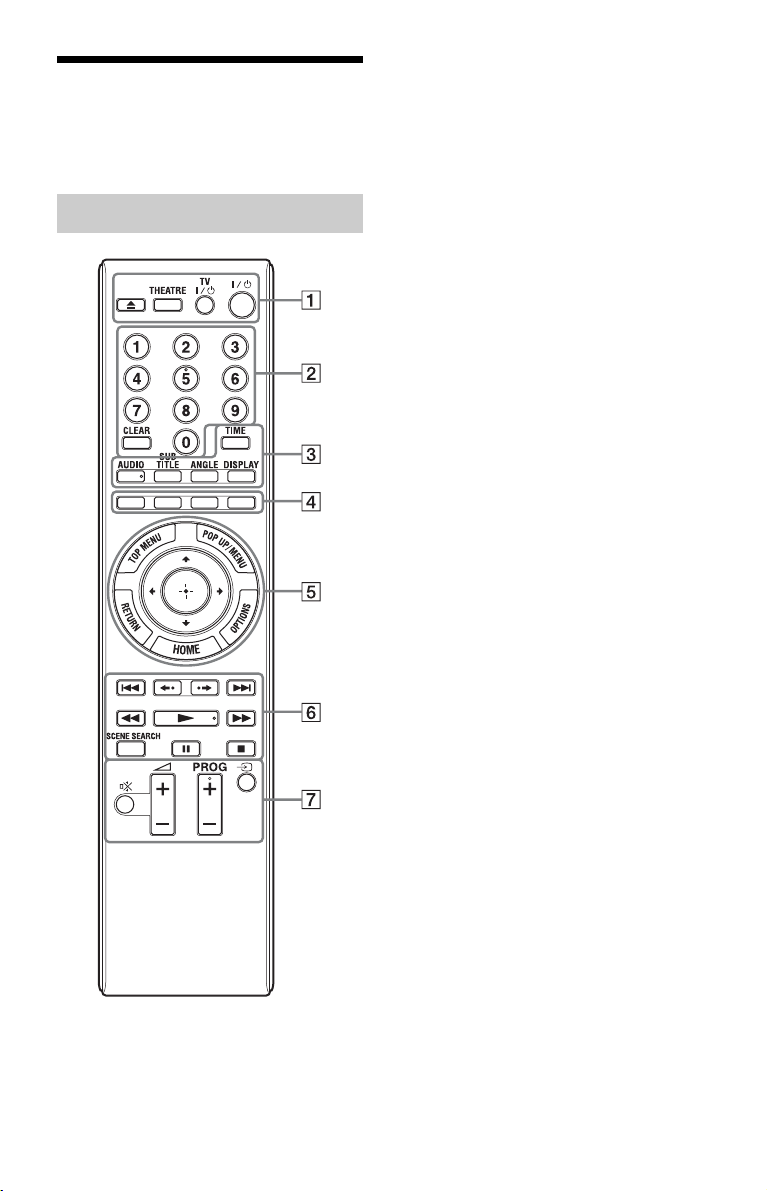
각 부 및 조작 버튼 안내
자세한 정보는 괄호 안의 페이지를 참조
하여 주십시오 .
리모컨
숫자 5, AUDIO, PROG +, 및 N 버튼에는
촉지성 돌기가 달려 있습니다 . 플레이어를 조
작할 때 촉지성 돌기를 참고용으로 사용하여
주십시오 .
A Z (개/폐) (30 페이지 )
디스크 트레이를 열거나 닫습니다 .
THEATRE (15 페이지 )
영화 감상에 최적의 모드로 자동으로
전환합니다 . HDMI 케이블로 AV
앰프 ( 리시버 ) 에 연결된 경우에는
스피커 출력도 자동으로 전환됩니다.
버튼을 다시 한 번 누르면 원래 설정
으로 되돌아갑니다 .
HDMI 케이블로 시어터 모드 대응
TV 에 연결된 경우에는 TV 의 비디
오 모드가 시어터 모드로 전환됩니다 .
b
THEATRE 버튼은 시어터 모드 대응
TV 에 연결되어 있을 때만 기능합니다 .
TV [/1 ( 켬 / 대기 ) (25 페이지 )
TV 를 켜거나 대기 모드로 설정합니
다.
[/1 ( 켬 / 대기 ) (26 페이지 )
플레이어를 켜거나 대기 모드로 설정
합니다 .
B 숫자 버튼 (34, 53 페이지 )
타이틀 / 챕터 번호 등을 입력합니다 .
CLEAR
입력 필드를 소거합니다 .
C TIME (10 페이지 )
전면 패널 디스플레이에 재생 경과 시
간 / 남은 재생 시간을 표시합니다 .
버튼을 누를 때마다 재생 경과 시간과
남은 재생 시간 간에 표시가 전환됩니
다.
AUDIO (48 페이지 )
BD-ROM/DVD VIDEO 에 음성
다중 트랙이 기록되어 있는 경우에 언
어 트랙을 선택합니다 .
CD 의 사운드 트랙을 선택합니다 .
SUBTITLE (48 페이지 )
BD-ROM/DVD VIDEO 에 다중
언어 자막이 기록되어 있는 경우에 자
막 언어를 선택합니다 .
ANGLE
BD-ROM/DVD VIDEO 에 다중
시각이 기록되어 있는 경우에 다른 시
각으로 전환합니다 .
DISPLAY (34 페이지 )
화면에 재생 정보를 표시합니다 .
, 계속
7

D 컬러 버튼 (적색/녹색/ 황색 / 청색 )
일부 BD 의 메뉴에서 항목 선택을 위
한 단축 키 (BD 의 Java 인터랙티브
조작용으로도 사용할 수 있습니다 ).
E TOP MENU (32 페이지 )
BD 또는 DVD 의 최상위 메뉴를 열
거나 닫습니다 .
POP UP/MENU (32 페이지 )
BD-ROM 의 팝업 메뉴 , 또는 DVD
의 메뉴를 열거나 닫습니다 .
OPTIONS (32, 38 페이지 )
선택할 수 있는 옵션 메뉴가 화면에
표시됩니다 .
HOME (39 페이지 )
플레이어의 홈 메뉴로 들어갑니다 .
CD 를 삽입하면 홈 메뉴를 종료합니
다.
RETURN
이전 화면으로 되돌아갑니다 .
</M/m/,
하이라이트를 이동해서 표시된 항목
을 선택합니다 .
중앙 버튼 (ENTER)
선택한 항목을 확정합니다 .
F ./> ( 이전 / 다음 )
이전 / 다음 챕터 , 트랙 , 또는 파일로
건너뜁니다 .
이전 트랙의 처음으로 가려면 . 를
두 번 눌러 주십시오 .
/ ( 인스턴트 리플레이 / 인
스턴트 어드밴스 )
장면을 다시 재생합니다 / 장면을 간
결하게 빨리 보냅니다 .
m/M
( 고속 후진 / 고속 전진 )
재생 중에 누르면 디스크를 고속 후진 /
고속 전진합니다 .
버튼을 누를 때마다 다음과 같이 탐색
속도가 바뀌어집니다 *:
재생 방향
M1 ( × 10) t M2 ( × 30) t
M3 ( × 120)
반대 방향
n ( × 1) t m1 (× 10) t m2
(×30) t m3 ( × 120)
버튼을 누른 채로 있으면 버튼을 놓을
때까지 선택한 속도로 계속해서 고속
전진 / 고속 후진합니다 .
* CD 재생 시에는 탐색 속도가 바뀌지 않
습니다 .
배속 값은 대략치 입니다 .
- 정상 재생을 다시 시작하려면 N
를 눌러 주십시오 .
N ( 재생 ) (30 페이지 )
재생을 시작 또는 다시 시작합니다 .
x 를 누른 위치에서부터 재생을 다시
시작합니다 ( 재개 재생 ).
JPEG 화상 파일이 수록된 디스크를
넣으면 슬라이드쇼를 재생합니다 .
SCENE SEARCH (33 페이지 )
장면 탐색 모드로 전환해서 현재 재생
중인 타이틀 내에서 장면 간을 신속하
게 이동할 수 있습니다 .
X ( 일시 정지 )
재생을 일시 정지하거나 다시 시작합
니다 .
x (정지)
재생을 정지하고 정지 위치 ( 재개 위
치 ) 를 기억합니다 (31, 37 페이지 ).
재개 위치는 타이틀 / 트랙의 경우에
는 마지막으로 재생한 위치이고 사진
폴더의 경우에는 마지막으로 재생한
사진입니다 .
G 다음과 같은 버튼으로 조작할 수 있
는 TV 에 관한 사항은 25 페이지를
참조하여 주십시오 .
% ( 음 소거 )
TV 사운드의 소리를 죽입니다 .
2 (음량) +/-
TV 음량을 조절합니다 .
PROG ( 프로그램 ) +/-
TV 채널을 위 아래로 선택합니다 .
t ( 입력 선택 )
TV 와 다른 입력원을 전환합니다 .
8
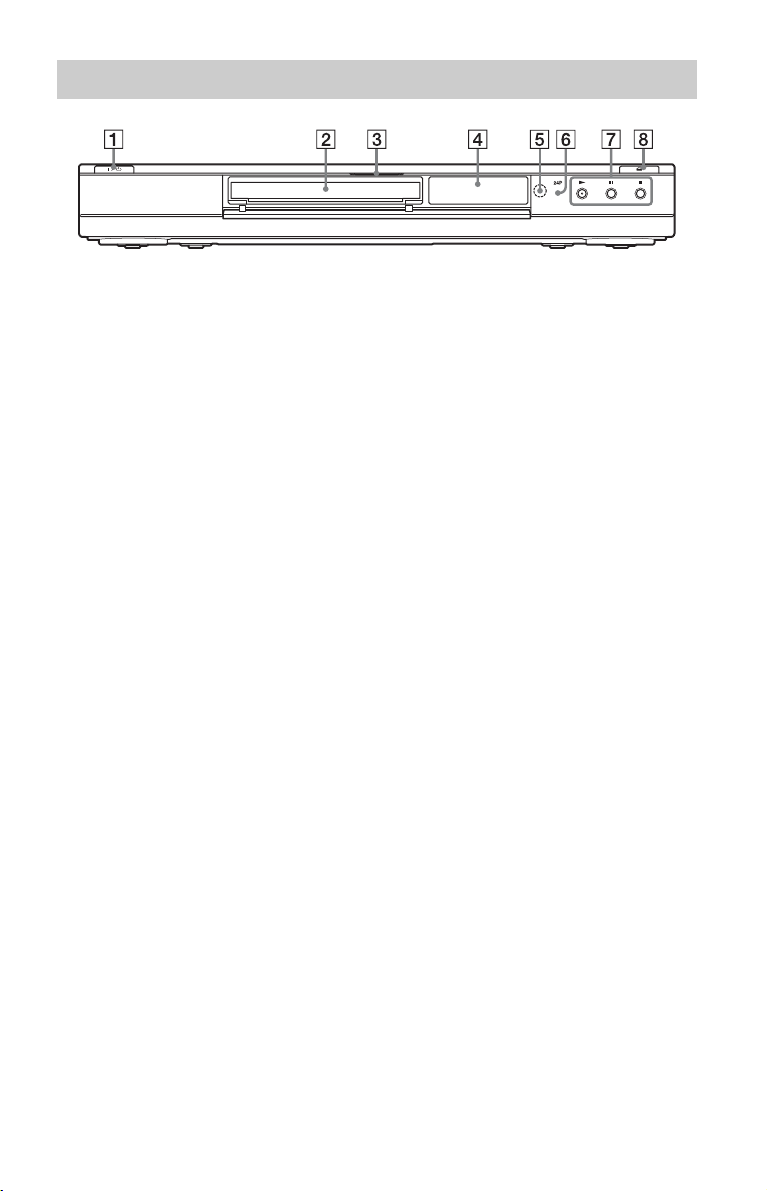
전면 패널
A [/1 ( 켬 / 대기 ) (26 페이지 )
플레이어를 켜거나 대기 모드로 설정
합니다 .
B 디스크 트레이 (30 페이지 )
C Blu-ray Disc 지시등
BD 가 인식되면 점등됩니다 .
z
처음으로 플레이어의 전원을 켜면 Bluray Disc 지시등이 점등되고 간이 셋업을
완료하면 꺼집니다 .
D 전면 패널 디스플레이 (10 페이지 )
E 리모컨 센서 (25 페이지 )
F 24P 지시등 (44 페이지 )
BD-ROM 의 1080p/24 Hz 비디오
신호 출력 시에 점등됩니다 .
G N ( 재생 ), X ( 일시 정지 ),
x ( 정지 ) (30 페이지 )
재생을 시작 , 일시 정지 , 또는 정지
합니다 .
H A (개/폐) (30 페이지)
디스크 트레이를 열거나 닫습니다 .
디스크 트레이를 잠그려면 ( 안전 잠금 )
실수로 디스크 트레이라 열리는 것을 방
지하기 위해 디스크 트레이를 잠글 수 있
습니다 .
플레이어의 전원을 켜고 플레이어의
10 초 이상 누르고 있으면 전면 패널 디스
플레이에 "LOCKED" 가 표시됩니다 .
디스크 트레이가 잠금 상태로 됩니다 .
디스크 트레이의 잠금을 해제하려면 전면
패널 디스플레이에 "UNLOCK" 가 표
시될 때까지 X 를 누른 채로 지속하여 주
십시오 .
X
를
, 계속
9

전면 패널 디스플레이
A N, X
재생 또는 일시 정지 중에 점등됩니다 .
B HD (43 페이지 )
HDMI OUT 잭으로부터 720p/
1080i/1080p 비디오 신호 출력 시
또는 COMPONENT VIDEO
OUT 잭으로부터 720p/1080i 비디
오 신호 출력 시에 점등됩니다 .
C HDMI (15 페이지 )
HDMI 장치가 연결되면 점등됩니다 .
D EXT (22 페이지 )
외부 메모리가 인식되면 점등됩니다 .
E 재생 정보
시간 정보를 확인할 수 있습니다 .
재생 중에 TIME 을 반복해서 눌러
주십시오 .
표시가 다음과 같이 바뀌어집니다 .
BD-ROM/DVD VIDEO 재생 시
현재 타이틀의 경과 시간
r
현재 타이틀의 남은 시간
CD 재생 시
현재 트랙의 경과 시간
r
현재 트랙의 남은 시간
r
현재 디스크의 경과 시간
r
현재 디스크의 남은 시간
F 네트워크 연결 지시등
플레이어의 소프트웨어 다운로드 시
에 점등됩니다 .
플레이어의 소프트웨어 다운로드에
관한 자세한 사항은 40 페이지를 참
조하여 주십시오 .
10
z
디스크에 따라서는 "T" ( 타이틀 또는 트
랙 ), "C" ( 챕터 ), 또는 "D" ( 디스크 ) 가
표시되는 경우가 있습니다 .

후면 패널
A COMPONENT VIDEO OUT (Y,
B/CB, PR/CR) 잭 (16 페이지 )
P
B LINE OUT (S VIDEO) 잭
(17 페이지 )
C LINE OUT (R-AUDIO-L) 잭
(17, 21 페이지 )
D AC IN 단자 (24 페이지 )
E 환기구
환기 팬은 플레이어 내부에 있습니다 .
F EXT 슬롯 (22 페이지 )
G DIGITAL OUT (OPTICAL/
COAXIAL) 잭 (20 페이지 )
H LINE OUT (VIDEO) 잭
(17 페이지 )
I HDMI OUT 잭 (14, 19 페이지 )
J LAN (100) 단자 (23 페이지 )
11

연결 및 설정
플레이어의 연결
다음과 같은 내용물이 갖추어져 있는지
확인하여 주십시오 .
• 오디오 / 비디오 케이블 (포노 플러그 ×
3) (1)
• AC 전원 코드 (1)
• 리모컨 (1)
• R6 (AA 사이즈 ) 전지 (2)
1 에서 7 단계를 따라 플레이어를 연결한
다음에 플레이어의 설정을 수행하여 주십
시오 . "5 단계 : AC 전원 코드 의 연결 "
(24 페이지 ) 까지는 AC 전원 코드 를 연
결하지 마십시오 .
12

1 단계 : TV 에의 연결
비디오 /HDMI OUT 잭에 관하여
플레이어에는 다음과 같은 비디오 잭이 있습니다 . 사용하는 TV 의 입력 잭에 맞춰서
플레이어를 TV 에 연결하여 주십시오 .
HDMI 케이블을 사용해서 플레이어를 TV 에 연결하면 HDMI OUT 잭을 통해 고화
질의 디지털 화면과 고음질의 사운드를 즐길 수 있습니다 .
잭 타입 비디오 해상도 연결
고화질
디지털
HD: 1080/24p,
1080p, 1080i,
720p
SD: 480p, 480i
"HDMI 잭에의 연
결 " (14 페이지 ) 을
참조하여 주십시오 .
연결 및 설정
아날로그
표준 화
질
b
• 예기치 않은 노이즈를 방지하기 위해 케이블
을 확실하게 삽입하여 주십시오 .
• 연결하는 기기의 설명서를 참조하여 주십시
오.
• 비디오 입력 잭이 달려있지 않은 TV 에는 플
레이어를 연결할 수 없습니다 .
• 연결 케이블에 무리한 압력을 가하지 마십시
오 . 캐 비닛 벽 등 에 대고 눌러 서 힘을 가하 면
케이블이 손상되는 경우가 있습니다 .
HD: 1080i, 720p
SD: 480p, 480i
SD: 480i " 오디오 / 비디오 또
SD: 480i " 오디오 / 비디오 또
" 컴포넌트 비디오
잭에의 연결 (Y,
Pb/Cb, Pr/Cr)"
(16 페이지 ) 을 참조
하여 주십시오 .
는 S VIDEO 잭에의
연결 " (17 페이지 )
을 참조하여 주십시
오.
는 S VIDEO 잭에의
연결 " (17 페이지 )
을 참조하여 주십시
오.
DVI 입력이 달린 TV 에 연결하려면
HDMI-DVI 컨버터 케이블 ( 별매품 )
을 사용하여 주십시오. DVI 잭은 오디오
신호를 수용하지 않으므로 이 연결 사용
시에는 또 다른 오디오 연결을 사용해야
합니다 (18 페이지 ).
HDCP 에 대응하지 않는 DVI 잭 ( 예를
들어 PC 디스플레이의 DVI 잭 ) 에는
HDMI OUT 잭을 연결할 수 없습니다 .
, 계속
13

HDMI 잭에의 연결
HDMI 케이블을 사용해서 플레이어를 TV 에 연결하면 HDMI OUT 잭을 통해 고화
질의 디지털 화면과 고음질의 사운드를 즐길 수 있습니다 .
"Control for HDMI" 기능 (15 페이지 ) 에 대응하는 Sony TV 를 연결하는 경우
에는 TV 의 설명서를 참조하여 주십시오 .
1080/24p- 또는 1080p- 대응 TV 를 연결하는 경우에는 High Speed HDMI 케이
블을 사용하여 주십시오 .
Blu-ray Disc/DVD 플레이어
HDMI 케이블 ( 별매품 )
HDMI OUT 잭의 연결에 관한 주의
부적절한 취급은 HDMI OUT 잭 및 커
넥터에 손상을 입힐 우려가 있으므로 다
음과 같은 점에 주의하여 주십시오 .
• 플레이어 후면의 HDMI OUT 잭과
HDMI 커넥터의 형상을 확인해서 조심
스럽게 정렬시켜 주십시오 . 커넥터가
뒤집히거나 기울어져 있지 않은지 확인
하여 주십시오 .
14
TV
• 플레이어를 옮길 때는 반드시 HDMI
케이블을 뽑아 주십시오 .
• HDMI 케이블이 연결된 채로 플레이어
를 놓을 때는 캐비닛 벽에 지나치게 압
력을 가하지 마십시오 . HDMI OUT
잭 또는 HDMI 케이블에 손상을 입히
는 경우가 있습니다 .
• 연결 또는 분리 시에는 HDMI 커넥터
를 조이거나 돌리지 마십시오 .

HDMI 연결용 지시등에 관하여
HDMI 대응 기기를 연결하면 전면 패널
디스플레이에 HDMI 지시등이 점등됩니
다.
b
• 모든 HD 텔레비전이 본 제품과 완전하게 호
환되는 것은 아니므로 때로는 화면에 부자연
스런 패턴 등이 나타나는 경우가 있습니다 .
480i/480p/720p/1080i/1080p 스캔 화면
문제의 경우에는 연결을 'SD' 출력으로 전환
하는 것이 바람직합니다 . 480i/480p/
720p/1080i/1080p Blu-ray Disc/DVD
플레이어와 호환되는 당사의 TV 에 관한 질
문 사항이 있을 때는 당사의 고객 서비스센터
에 문의하여 주십시오 .
• 화면이 선명하지 않거나 부자연스럽거나 또
는 만족스럽지 않을 때는 "Video
Settings" 셋업 (43 페이지 ) 의 "Output
Video Format" 3 단계에서 비디오 출력 해
상도를 변경하여 주십시오 .
• 반드시 HDMI 로고가 표시된 HDMI 케이블
만 사용하여 주십시오 .
BRAVIA Sync 기능에 관하 여 (HDMI 연결만 해당 )
HDMI 케이블 ( 별매품 ) 을 사용해서
"Control for HDMI" 기능에 대응하는
Sony 기기를 연결하면 다음과 같이 조작
이 간단하게 됩니다 .
• 원터치 재생
다음과 같은 버튼의 원터치 동작으로
TV 의 전원이 켜지고 자동으로 TV 의
입력 선택이 플레이어로 전환됩니다 .
– [/1
– HOME: 자동으로 홈 메뉴가 표시됩
니다 (39 페이지 ).
– N: 자동으로 재생이 시작됩니다
(31 페이지 ).
• 시스템 전원 차단
TV 리모컨의 전원 버튼을 사용해서 TV
의 전원을 끄면 플레이어 및 HDMI 대
응 기기의 전원도 자동으로 꺼집니다 .
• 시어터
THEATRE 를 누르면 플레이어가 자
동으로 영화 감상을 위한 최적의 비디오
모드로 전환합니다 . HDMI 케이블로
AV 앰프 (리시버 ) 에 연결된 경우에는
스피커 출력도 자동으로 전환됩니다 .
HDMI 케이블로 시어터 모드 대응 TV
에 연결된 경우에는 TV 의 비디오 모드
가 시어터 모드로 전환됩니다 . 버튼을
다시 한 번 누르면 원래 설정으로 되돌
아갑니다 .
• 언어 수반
TV 의 온스크린 디스플레이용 언어를
변경하고 플레이어의 전원을 껐다가 켜
면 플레이어의 온스크린 디스플레이 언
어도 따라서 변경됩니다 .
BRAVIA Sync 기능을 사용하려면
"System Settings" 셋업 (51 페이지 )
에서 "Control for HDMI" 를 "On" 으
로 설정하여 주십시오 .
TV 또는 그 밖의 연결 기기의 설정에 관
한 자세한 사항은 TV 또는 해당 기기의
설명서를 참조하여 주십시오 .
z
• HDMI 케이블을 사용해서 "Control for
HDMI" 간이 설정 기능에 대응하는 Sony
TV 연결 시에는 연결된 TV 의 "Control
for HDMI" 설정이 "On" 으로 설정되어 있
으면 플레이어의 "Control for HDMI" 설
정도 자동으로 "On" 으로 전환됩니다 . 사용
하는 TV 의 설명서를 참조하여 주십시오 .
• HDMI 케이블을 사용해서 BRAVIA Sync
기능에 대응하는 Sony TV 연결 시에는 연
결된 TV 의 "Control for HDMI" 설정이
"On" 으로 설정되어 있으면 TV 의 리모컨
을 사용해서 플레이어의 기본 기능을 조작할
수 있습니다 . 사용하는 TV 의 설명서를 참
조하여 주십시오 .
b
연결된 기기에 따라서는 "Control for
HDMI" 기능이 작동하지 않는 경우가 있습니
다 . 사용하는 기기의 설명서를 참조하여 주십
시오 .
연결 및 설정
, 계속
15

컴포넌트 비디오 잭에의 연결 (Y, PB/CB, PR/CR)
컴포넌트 비디오 케이블 또는 세 개의 동일한 유형과 길이의 비디오 케이블 ( 별매품 )
을 사용해서 플레이어의 COMPONENT VIDEO OUT 잭에 TV 를 연결하여 주십
시오 . 고화질의 화상을 즐길 수 있습니다 .
반드시 오디오 / 비디오 케이블을 LINE OUT (R-AUDIO-L) 잭에 연결하여 주십
시오 .
Blu-ray Disc/DVD 플레이어
(녹색) (적색)(청색)
컴포넌트 비디오
케이블 ( 별매품 )
(녹색) (적색)(청색)
플러그의 색과 잭의 색이 일치되도
록 하여 주십시오 .
: 신호의 흐름
b
컴포넌트 비디오 케이블로 플레이어와 TV 를
연결할 때는 오디오 / 비디오 케이블의 비디오
플러그 ( 황색 ) 를 연결하지 마십시오 .
(적색) (백색)
오디오 / 비디오
케이블 ( 부속 )
(적색) (백색)
플러그의 색과 잭의 색이 일치되
도록 하여 주십시오 .
TV
16

오디오 / 비디오 또는 S VIDEO 잭에의 연결
오디오 / 비디오 케이블을 사용해서 플레이어의 LINE OUT (VIDEO, R-AUDIOL) 잭과 TV 를 연결하여 주십시오 . 표준 화질의 화면과 사운드를 즐길 수 있습니다 .
Blu-ray Disc/DVD 플레이어
(황색) (적색) (백색)
또는
연결 및 설정
S 영상 케이블 ( 별매품 )
(황색) (적색) (백색)
: 신호의 흐름
b
S 영상 케이블을 사용해서 플레이어와 TV 를
연결할 때는 오디오 / 비디오 케이블의 비디오
플러그 ( 황색 ) 를 연결하지 마십시오 .
오디오 / 비디오 케이블 ( 부속 )
플러그의 색과 잭의 색이 일치
되도록 하여 주십시오 .
TV
17

2 단계 : AV 앰프 ( 리시버 ) 에의 연결
오디오 /HDMI OUT 잭에 관하여
플레이어에는 다음과 같은 오디오 잭이 있습니다 . 사용하는 AV 앰프 ( 리시버 ) 의 입
력 잭에 따라 플레이어를 AV 앰프 ( 리시버 ) 에 연결하여 주십시오 .
잭 타입 연결
디지털 "HDMI 잭에의 연결 " (19 페이지 ) 을 참조
하여 주십시오 .
" 디지털 잭 (OPTICAL/COAXIAL) 에의
연결 " (20 페이지 ) 을 참조하여 주십시오 .
아날로그 " 오디오 L/R 잭에의 연결 " (21 페이지 ) 을
z
올바른 스피커 배치에 관한 사항은 연결된 기
기의 설명서를 참조하여 주십시오 .
참조하여 주십시오 .
b
• HDMI 케이블을 사용해서 플레이어를 AV
앰프 ( 리시버 ) 에 연결할 때는 다음 중 하나
를 수행하여 주십시오 .
– HDMI 케이블을 사용해서 AV 앰프 ( 리시
버 ) 를 TV 에 연결하여 주십시오 .
– HDMI 케이블 외의 비디오 케이블 (컴포넌
트 비디오 케이블 , S 영상 케이블 , 또는 오
디오 / 비디오 케이블 ) 을 사용해서 플레이
어를 TV 에 연결하여 주십시오 .
• 선택한 오디오 신호에 대응하지 않는 기기를
연결하면 스피커로부터 시끄러운 노이즈 ( 또
는 무음 ) 가 출력되어 청각 또는 스피커에 손
상을 입힐 수 있습니다 .
18
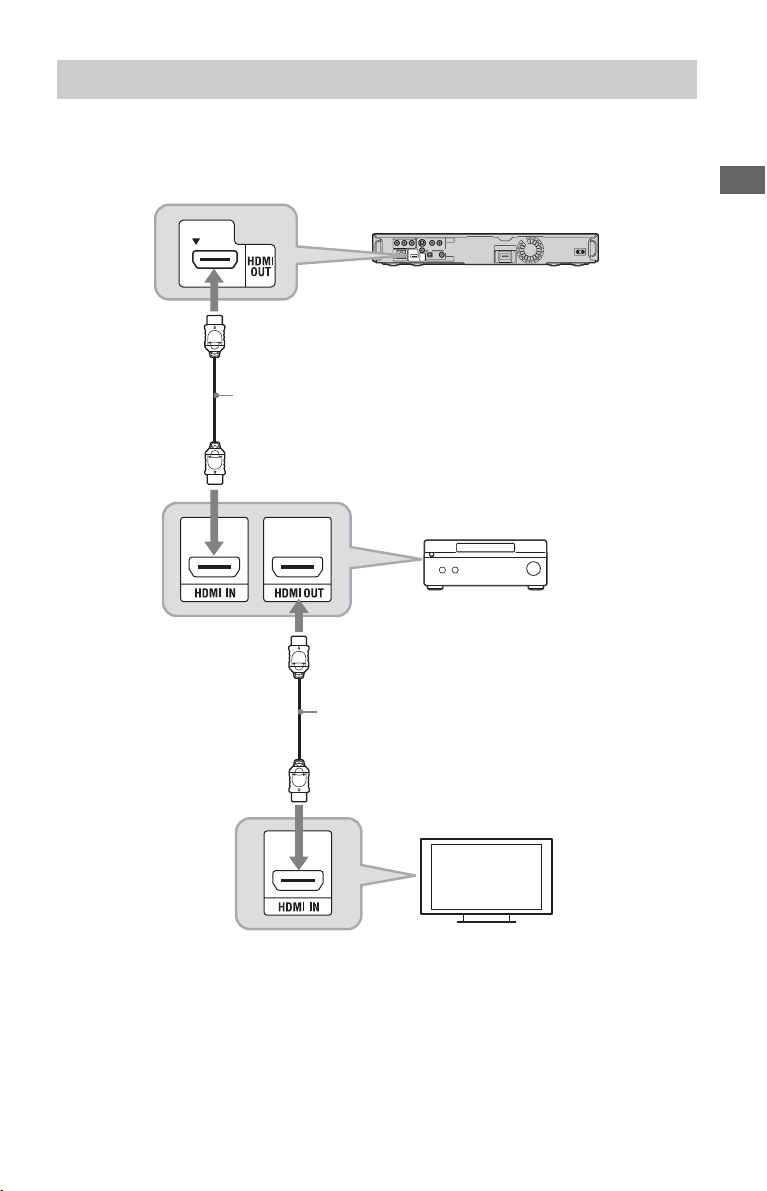
HDMI 잭에의 연결
사용하는 AV 앰프 ( 리시버 ) 에 HDMI 입력이 장착되어 있으면 서라운드 사운드를
즐길 수 있습니다 .
"Control for HDMI" 기능 (15 페이지 ) 에 대응하는 Sony AV 앰프 ( 리시버 ) 를
연결하는 경우에는 사용하는 AV 앰프 ( 리시버 ) 의 설명서를 참조하여 주십시오 .
Blu-ray Disc/DVD 플레이어
HDMI 케이블 ( 별매품 )
AV 앰프 ( 리시버 )
연결 및 설정
HDMI 케이블 ( 별매품 )
z
다음과 같은 설정을 통해 연결된 AV 앰프 ( 리
시버 ) 로부터 더 좋은 음질의 사운드를 얻을
수 있습니다 .
– "Audio Settings" 셋업 (45 페이지 ) 에서
"Audio Output Priority" 를 "HDMI" 으
로 설정하여 주십시오 .
TV
– "Audio Settings" 셋업 (45 페이지 ) 에서
"Audio (HDMI)" 를 "Auto" 로 설정하여
주십시오 .
– "Audio Settings" 셋업 (46 페이지 ) 에서
"BD Audio Setting" 를 "Direct" 로 설
정하여 주십시오 .
, 계속
19

b
모든 HDMI 대응 AV 앰프 ( 리시버 ) 가 8ch
선형 PCM 신호를 받아들이는 것은 아닙니다 .
연결된 AV 앰프 ( 리시버 ) 의 설명서도 함께
참조하여 주십시오 .
디지털 잭 (OPTICAL/COAXIAL) 에의 연결
사용하는 AV 앰프 ( 리시버 ) 에 Dolby*1 Digital, Dolby Pro Logic, 또는 DTS*2
디코더 및 디지털 입력 잭이 장착되어 있으면 Dolby Digital (5.1ch), Dolby Pro
Logic (4.0ch), 또는 DTS (5.1ch) 서라운드 효과를 즐길 수 있습니다 .
Blu-ray Disc/DVD 플레이어
또는
옵티컬 디지털 케이블
(별매품)
: 신호의 흐름
1
플레이어의 디지털 잭에 AV 앰프
( 리시버 ) 를 연결하여 주십시오 .
2
"Audio Settings" 셋업 (45 페이
지 ) 에서 "Audio Output
Priority" 를 "Coaxial/Optical"
로 설정하여 주십시오 .
동축 디지털 케이블
( 별매품 )
AV 앰프 ( 리시버 )
3 "Audio Settings" 셋업 (46 페
이지 ) 의 "Dolby Digital" 및
"DTS" 에서 적절한 설정을 수행하
여 주십시오 .
그렇지 않으면 스피커로부터 사운드
가 출력되지 않거나 시끄러운 노이즈
가 출력됩니다 .
20

*1 *2
오디오 L/R 잭에의 연결
사용하는 AV 앰프 ( 리시버 ) 에 L/R 입력 잭만 장착되어 있는 경우에는 이 연결을
사용하여 주십시오 .
Blu-ray Disc/DVD 플레이어
(백색)(적색)
오디오 / 비디오 케이블 ( 부속 )
연결 및 설정
: 신호의 흐름
(백색)(적색)
플러그의 색과 잭의 색이 일
치되도록 하여 주십시오 .
AV 앰프 ( 리시버 )
21

3 단계 : 외부 메모리 삽입
특정 Blu-ray Disc 타이틀에서 부가 컨
텐츠 (BonusView/BD-Live 등 ) 를 즐
기려면 외부 메모리를 사용해야 합니다 .
로컬 저장 장치로 외부 메모리 장치
(Sony USM1GH 와 같은 1 GB 이상의
USB 플래시 메모리 ) 를 EXT 슬롯에 삽
입하여 주십시오 .
V 방향으로 외부 메모리를 EXT 슬롯
에 끝까지 삽입하여 주십시오 .
플레이어의 전원을 켰을 때 전면 패널 디
스플레이에 EXT 지시등이 점등되는지
확인하여 주십시오 .
외부 메모리를 제거하려면
1 [/1 를 눌러서 플레이어의 전원을 꺼
2 EXT 슬롯으로부터 외부 메모리를
플레이어 후면
Sony USM1GH
( 별매품 )
단자 측이 위를 향하도록
주십시오 .
당겨서 꺼내 주십시오 .
b
• EXT 슬롯에는 HDD 등과 같은 USB 플래
시 메모리 외의 장치를 연결하지 마십시오 .
• 외부 메모리는 일직선으로 삽입하여 주십시
오 . 외부 메모리를 슬롯에 강제로 삽입하면
외부 메모리와 플레이어에 손상을 입히게 됩
니다 .
• 외부 메모리는 실수로 삼키지 않도록 유아로
부터 멀리 떨어뜨려 놓아 주십시오 .
• 오동작을 일으킬 수 있으므로 슬롯에 삽입된
외부 메모리에 지나치게 압력을 가하지 마십
시오 .
• 2008 년 4 월 기준으로 구입 가능한 Sony
USM1GH 의 사용을 권합니다 .
• 그 밖의 다른 USB 플래시 메모리도 이 기능
을 지원할 수 있습니다 . 그러나 모든 USB
플래시 메모리와의 호환성을 보장하지는 않
습니다 .
• Sony USM1GH 이외의 USB 플래시 메모
리를 사용할 때는 삽입하기 전에 삽입 방향을
확인하여 주십시오 .
• USB 플래시 메모리에 따라서는 EXT 슬롯
에서 일부가 밖으로 돌출되는 경우가 있습니
다 . USB 플래시 메모리의 돌출부를 강제로
슬롯에 밀어 넣거나 압력을 가하지 마십시오 .
• 외부 메모리를 삽입 또는 제거할 때는 데이터
또는 외부 메모리의 손상을 방지하기 위해 플
레이어의 전원을 꺼 주십시오 .
• EXT 지시등이 점등되지 않을 때는 플레이
어의 전원을 끄고 외부 메모리를 뽑았다가 다
시 삽입한 다음에 플레이어의 전원을 다시 켜
주십시오 .
• 외부 메모리의 데이터가 손상되는 것을 방지
하려면 사진 또는 음악 파일이 수록된 외부
메모리를 삽입하지 마십시오 .
22

4 단계 : 네트워크에의 연결
네트워크 케이블을 사용하여 플레이어의
LAN (100) 단자를 인터넷에 연결해서
플레이어의 소프트웨어를 업데이트하여
주십시오 . BD-Live 기능 (32 페이지 )
을 즐길 수도 있습니다 .
1 플레이어의 LAN (100) 단자를 인
터넷에 연결하여 주십시오 .
인터넷에 연결하는 데는 다음과 같은
방법이 있습니다 .
• 광대역 라우터에 직접 연결
• 무선 LAN 라우터를 통한 연결
광대역 라우터 또는 무선 LAN 라우
터의 설명서도 참조하여 주십시오 .
2 "Network Settings" 셋업
(52 페이지 ) 의 "Internet
Settings" 에서 적절한 설정을 수
행하여 주십시오 .
네트워크를 통해 플레이어의 소프트웨
어를 업데이트하려면
"Network Update" (40 페이지 ) 및
"Software Update Notification"
(51 페이지 ) 을 참조하여 주십시오 .
광대역 라우터에 직접 연결 하는 경우
Blu-ray Disc/DVD 플레이어
네트워크 케이블
( 별매품 )
광대역 라우터
PC 로
네트워크 케이블
( 별매품 )
ADSL 모뎀 /
케이블 모뎀
연결 및 설정
b
오동작을 유발하는 원인이 될 수 있으므로 전화
선을 LAN (100) 단자에 연결하지 마십시오 .
BD-Live 기능을 즐기려면
"BonusView/BD-Live 즐기기 "
(32 페이지 ) 를 참조하여 주십시오 .
인터넷
네트워크 (LAN) 케이블에 관하여
모뎀 또는 라우터에 따라서는 네트워크
(LAN) 케이블의 유형이 스트레이트와
크로스로 달라집니다 . 네트워크 (LAN)
케이블에 관한 자세한 사항은 모뎀 또는
라우터의 설명서를 참조하여 주십시오 .
, 계속
23

무선 LAN 라우터를 통해 연 결하는 경우
Blu-ray Disc/DVD 플레이어
네트워크 케이블
(별매품)
5 단계 : AC 전원 코드 의 연결
다른 모든 연결이 완료되면 AC 전원 코
드를 플레이어의 AC IN 단자에 연결하
여 주십시오 . 그리고 나서 플레이어와
TV 의 전원 코드을 전원 콘센트에 꽂아
주십시오 .
AC IN 으로
1
2
이더넷 / 무선 LAN
매체 컨버터
PC 로
무선 LAN 라우터
( 액세스 포인트 )
네트워크 케이블
(별매품)
ADSL 모뎀 /
케이블 모뎀
인터넷
b
플레이어의 LAN 단자를 PC 의 LAN 단자에
연결하지 마십시오 .
전원 콘센트로
24

6 단계 : 리모컨의 준비
부속의 리모컨을 사용해서 플레이어를 조
작할 수 있습니다 . 전지의 3 와 # 극성
을 전지 수납부 내부의 표시에 맞춰서 두
개의 R6 (AA 사이즈 ) 전지를 넣어 주십
시오 . 리모컨을 사용할 때는 리모컨이 플
레이어의 리모컨 센서 를 향하도록 하
여 주십시오 (9 페이지 ).
b
• 전지는 전해액 누출 및 부식을 방지할 수 있
도록 바르게 사용하여 주십시오 . 전해액이
누출되었을 때는 맨손으로 액체를 만지지 마
십시오 . 다음과 같은 점에 유의하여 주십시
오.
– 새 전지와 헌 전지 또는 서로 다른 제조업체
의 전지를 섞어서 사용하지 마십시오 .
– 건전지는 충전하지 마십시오 .
– 장기간 리모컨을 사용하지 않을 때는 전지
를 꺼내 주십시오 .
– 전해액이 누출되었을 때는 전지 수납부 내
의 액체를 깨끗이 닦아낸 다음에 새 전지를
넣어 주십시오 .
• 리모컨 센서 ( 전면 패널에 로 표시 ) 를 직
사 일광 또는 조명 기구와 같은 강한 빛에 노
출시키지 마십시오 . 플레이어가 리모컨에 반
응하지 않는 경우가 있습니다 .
리모컨을 사용한 TV 조작
부속의 리모컨을 사용해서 Sony TV 의
음량 , 입력원 , 프로그램 위치 , 및 전원
스위치를 조작할 수 있습니다 .
b
리모컨의 전지를 교환하면 코드 번호가 기본
설정으로 리셋되는 경우가 있습니다 . 적절한
코드 번호를 다시 설정하여 주십시오 .
TV [/1
숫자 버튼
%
2 +/-
사용 가능한 버튼
연결된 기기에 따라서는 일부 또는 모든
버튼 (
TV [/1,
PROG +/-, 2
또는 숫자 버튼 ) 으로 TV 를 조작할 수
없는 경우가 있습니다 .
버튼 동작
TV [/1 TV 의 전원을 켜거나
2 (음량) +/- TV 의 음량을 조절합
PROG ( 프로그
램) +/-
t ( 입력 선택 ) TV 와 그 밖의 입력원
% ( 음 소거 ) 사운드를 죽입니다 .
끕니다 .
니다 .
TV 에서 프로그램 위
치를 선택합니다 .
간에 TV 의 입력원을
전환합니다 .
t
PROG +/-
+/-
, %,
연결 및 설정
, 계속
25

리모컨을 사용해서 그 밖의 TV 를 조작
하려면
Sony TV 가 아니더라도 음량 , 입력원 ,
프로그램 위치 , 및 전원 스위치를 조작할
수 있습니다 .
사용하는 TV 가 아래의 표 목록에 들어
있으면 해당하는 제조업체 코드를 설정하
여 주십시오 .
b
새로운 코드 번호를 입력하면 이전에 입력된
코드 번호가 소거됩니다 .
1 TV [/1 를 누른 채로 숫자 버튼을 사
용해서 TV 의 제조업체 코드를 입력
하여 주십시오 .
예를 들어 , "09" 를 입력하려면 "0"
과 "9" 를 차례로 눌러 주십시오 .
7 단계 : Easy Setup
아래의 단계를 따라 플레이어를 사용하기
위한 최소한의 기본 설정을 수행하여 주
십시오 . 간이 셋업을 완료하지 않으면 플
레이어의 전원을 켤 때마다 셋업 화면이
표시됩니다 .
다음과 같은 순서로 설정을 수행하여 주
십시오 .
처음으로 전원을 켤 때
플레이어의 전원이 켜지고 간이 셋업
이 시작될 때까지 잠시 기다려 주십시
오.
조작 가능한 TV 의 코드 번호
두 개 이상의 코드 번호가 나열되어
있을 때는 한 번에 하나씩 차례로 입
력해서 TV 에 맞는 코드를 찾아 주십
시오 .
제조업체 코드 번호
Sony 01 ( 기본 설 정 )
Hitachi 24
JVC 33
LG/Goldstar 76
Panasonic 17, 49
Philips 06, 08, 72
Samsung 71
Sharp 29
Toshiba 38
2 TV [/1 를 놓아 주십시오 .
[/1
TV [/1
</M/m/,
RETURN
HOME
ENTER
1 TV 의 전원을 켜 주십시오 .
2 [/1 를 눌러서 플레이어의 전원을
켜 주십시오 .
잠시 후에 플레이어의 전원이 켜집니
다.
,
26

3 플레이어로부터 출력되는 신호가
TV 화면에 표시되도록 TV 의 입력
선택 스위치를 전환하여 주십시오 .
OSD 언어 선택 화면이 표시됩니다 .
• OSD 언어 선택 화면이 표시되지 않
을 때는
HOME 을 누르고 "Setup" 설정
(54 페이지 ) 에서 "Easy Setup"
을 선택하여 주십시오. 그리고 나서
"Start" 를 선택한 다음에
ENTER 를 눌러 주십시오 .
4 M/m 를 사용해서 온스크린 디스플
레이용 언어를 선택한 다음에
ENTER 를 눌러 주십시오 .
초기 설정 메시지가 표시됩니다 .
5 "Start" 를 선택한 다음에 ENTER
를 눌러 주십시오 .
b
HDMI OUT 잭과 다른 비디오 출력 잭을
동시에 연결하는 경우에는 "Component
Video" 를 선택하여 주십시오 .
컴포넌트 비디오 케이블을 사용해서
TV 를 연결하는 경우에는
"Component Video" 를 선택한 다
음에 7 단계로 진행하여 주십시오 .
비디오 케이블 또는 S 영상 케이블을
사용해서 TV 를 연결하는 경우에는
"Video or S Video" 를 선택한 다
음에 8 단계로 진행하여 주십시오 .
7 연결된 TV의 비디오 출력 해상도를
선택한 다음에 ENTER 를 눌러 주
십시오 .
비디오 출력 해상도에 관한 자세한 사
항은 43 페이지를 참조하여 주십시오 .
6 단계에서 "HDMI" 를 선택하였을
때
연결 및 설정
6 사용하는 케이블 유형을 선택해서
플레이어와 TV 를 연결한 다음에
ENTER 를 눌러 주십시오 .
HDMI 케이블을 사용해서 TV 를 연
결하는 경우에는 "HDMI"를 선택한
다음에 7 단계로 진행하여 주십시오 .
"Auto", "480i", "480p", "720p",
"1080i", 또는 "1080p" 를 선택하여
주십시오 .
HDMI OUT 잭과 다른 비디오 출력
잭을 동시에 연결하는 경우에
"Auto" 또는 "1080p" 를 선택하면
HDMI OUT 잭 이외의 잭으로부터
비디오 신호가 출력되지 않는 경우가
있습니다 .
동시에 다른 기기를 연결하는 경우에
는 RETURN 을 눌러서 6 단계로 되
돌아가 "TV Connection Method"
설정을 변경하여 주십시오 .
, 계속
27

6 단계에서 "Component Video"
를 선택하였을 때
"480i", "480p", "720p", 또는
"1080i" 를 선택하여 주십시오 .
비디오 출력 해상도를 변경하면 선택
한 해상도로 약 30 초 동안 화면이 표
시되고 확정 여부를 묻는 화면이 표시
됩니다 .
화면 상의 지시를 따라 다음 단계로
진행하여 주십시오 .
b
화면이 찌그러지거나 아무것도 표시되지
않을 때는 아무런 버튼도 누르지 말고 약
30 초 동 안 기다려 주 십시오 . 해상도 설 정
화면으로 되돌아갑니다 .
선택한 비디오 출력 해상도가 바르지 않을
때는 30 초 이내에 버튼을 눌러도 화면에
아무것도 표시되지 않습니다 . 이러한 경
우에는 플레이어의 x 를 10 초 이상 눌러
서 비디오 출력 해상도를 최저 해상도로 리
셋하여 주십시오 . 비디오 출력 해상도를
변경하려면 "Video Settings" (43 페이
지 ) 에서 "Output Video Format" 을
설정하여 주십시오 .
8 사용하는 TV에 맞는 종횡비를 선택
한 다음에 ENTER 를 눌러 주십시
오.
9 (HDMI 케이블을 사용해서 TV 를
연결하는 경우만 해당 )
"Control for HDMI" 기능을
"On" 또는 "Off" 로 설정한 다음
에 ENTER 를 눌러 주십시오 .
"Control for HDMI" 기능 (15 페
이지 ) 에 대응하는 Sony 기기를 연
결하는 경우에 "Control for
HDMI" 기능을 사용하려면 "On"을
선택하여 주십시오 .
"Control for HDMI" 기능을 사용
하지 않을 때는 "Off" 를 선택하여 주
십시오 .
10
BD 컨텐츠로부터 인터넷 연결을
허용하려면 "Allow" 를 선택한 다
음에 ENTER 를 눌러 주십시오 .
BD 컨텐츠로부터 인터넷 연결을 허
용하지 않을 때는 "Do not allow"
를 선택하여 주십시오 .
11
대기 모드로부터의 기동 시간을 단
축하려면 "Quick Start" 를 선택
한 다음에 ENTER 를 눌러 주십시
오.
28
와이드 화면 TV 또는 와이드 모드 기
능이 장착된 TV 를 연결할 때는
"16:9" 를 선택하여 주십시오 .
와이드 모드 기능이 없는 4:3 화면의
TV 를 연결할 때는 "4:3" 을 선택하
여 주십시오 .
"Standby Mode" 에 관한 자세한
사항은 51 페이지를 참조하여 주십시
오.

12
"Finish" 를 선택한 다음에
ENTER 를 눌러 주십시오 .
z
• 설정을 공장 출하 시의 설정으로 리셋할 수
있습니다 (54 페이지 ).
• "Setup" (54 페이지 ) 의 "Easy Setup" 으
로부터 "Easy Setup" 을 다시 실행할 수 있
습니다 .
연결 및 설정
29

BD/DVD 의 재생
BD
DVD
Z
숫자 버튼
재생
</M/m/,
ENTER
OPTIONS
HOME
N
X
x
1 플레이어로부터 출력되는 신호가
TV 화면에 표시되도록 TV 의 입력
선택 스위치를 전환하여 주십시오 .
2 Z 를 누르고 디스크 트레이에 디스
크를 얹어 주십시오 .
재생 면이 밑을 향하도록
3 Z 를 눌러서 디스크 트레이를 닫아
주십시오 .
• 시판되는 BD-ROM 또는 DVD
VIDEO 를 넣으면 디스크에 따라
재생이 자동으로 시작됩니다 .
,
30
b
디스크 트레이가 열려 있으면 N 를 눌러
도 재생이 시작되지 않습니다 .

4 HOME 을 눌러 주십시오 .
5 </, 를 사용해서 "Video" 를 선
택하여 주십시오 .
6 M/m 를 사용해서 를 선택한 다음
에 N 또는 ENTER 를 눌러 주십
시오 .
시판되는 BD-ROM 또는 DVD
VIDEO 의 경우에는 재생이 시작됩
니다 .
다른 장치에서 기록된 BD 또는
DVD 의 경우에는 타이틀 목록이 표
시됩니다 . M/m 를 사용해서 타이틀
을 선택한 다음에 N 또는 ENTER
를 눌러 주십시오 .
재생이 시작됩니다 .
재생을 정지하려면
x 를 눌러 주십시오 .
재생을 일시 정지하려면
X 를 눌러 주십시오 .
z
타이틀 목록에는 작성해서 편집한 타이틀의 명
칭 옆에 "PL" ( 재생 목록 ) 이 표시됩니다 .
b
• 디스크에 따라서는 일부 재생 조작을 수행할
수 없는 경우가 있습니다 . 디스크의 설명서
를 참조하여 주십시오 .
• 다른 장치에서 기록된 BD 또는 DVD에 따라
서는 타이틀 목록 또 는 타이 틀 명 칭이 표 시되
지 않는 경우가 있습니다 .
정지한 위치로부터 재생을 재개하려면
( 재개 재생 )
재생을 정지한 후에 M/m 를 사용해서
를 선택한 다음에 N 또는 ENTER
를 눌러 주십시오 .
플레이어가 x 를 누른 위치에서 재생을
재개합니다 .
처음부터 재생을 시작하려면 OPTIONS
를 눌러서 "Play from start" 를 선택
한 다음에 ENTER 를 눌러 주십시오 .
타이틀의 처음부터 재생이 시작됩니다 .
b
• 다음과 같은 경우에는 재생을 정지한 위치가
메모리로부터 소거됩니다 .
– 디스크 트레이를 열었을 때 .
– 다른 타이틀을 재생했을 때 .
– 플레이어의 설정을 변경하거나
– 외부 메모리를 제거했을 때 (BD-ROM 의
경우 ).
• 디스크 또는 정지 위치에 따라서는 플레이어
가 재생을 재개하지 않는 경우가 있습니다 .
제한된 BD 또는 DVD 를 재생하려면
( 시청 제한 )
제한된 BD 를 재생할 때는 "BD/DVD
Viewing Settings" (48 페이지 ) 에서
"BD Parental Control" 설정을 변경
하여 주십시오 .
제한된 DVD 를 재생하면 패스워드 입력
화면이 표시됩니다 .
숫자 버튼을 사용해서 네 자리의 패스워
드를 입력한 다음에 ENTER 를 눌러 주
십시오 .
재생이 시작됩니다 .
패스워드를 등록 또는 변경하려면
"Password" (50 페이지 ) 를 참조하여
주십시오 .
제한된 BD-RE 또는 BD-R 을 재생
하려면 ( 디스크 잠금 )
디스크 잠금 기능으로 제한된 BD-RE
또는 BD-R 을 재생하면 패스워드 입력
화면이 표시됩니다 .
1 숫자 버튼을 사용해서 디스크 작성 시
에 등록한 네 자리 패스워드를 입력한
다음에 ENTER 를 눌러 주십시오 .
2 타이틀을 선택한 다음에 N 또는
ENTER 를 눌러 주십시오 .
재생이 시작됩니다 .
원터치 재생 (HDMI 연결만 해당 )
N 를 눌러 주십시오 .
플레이어와 연결된 TV의 전원이 켜지고
TV 의 입력 선택 스위치가 플레이어로
전환된 다음에 자동으로 재생이 시작됩니
다.
재생
, 계속
31

b
• HDMI 연결을 사용할 때는 재생 화면이 표
시되는데 시간이 걸려서 재생 화면의 처음 부
분이 표시되지 않는 경우가 있습니다 .
• 원터치 재생 기능을 사용하려면 "System
Settings" (51 페이지 ) 에서 "Control
for HDMI" 를 "On" 으로 설정하여 주십시
오.
사용 가능 옵션
1 OPTIONS 를 눌러 주십시오 .
옵션 메뉴가 표시됩니다 .
2 M/m 를 사용해서 원하는 항목을 선택
한 다음에 ENTER 를 눌러 주십시오 .
사용 가능한 항목은 디스크 유형 또는
플레이어의 상태에 따라 다릅니다 .
항목 설명
A/V
Settings
Title List 타이틀 목록을 표시합
Play x 를 누른 위치에서 타
Play from
start
Top Menu 디스크의 최상위 메뉴
Menu/
Popup Menu
Stop 재생을 정지합니다 .
Title
Search
Chapter
Search
화면 및 사운드용 설
정을 조절합니다 .
• Video Settings
(35 페이지 )
• Audio Settings
(35 페이지 )
니다 .
이틀을 재생합니다 .
타이틀을 처음부터 재
생합니다 .
(32 페이지 ) 를 표시
합니다 .
BD-ROM 의 팝업
메뉴 또는 DVD 메뉴
(32 페이지 ) 를 표시
합니다 .
타이틀을 탐색해서 처
음부터 재생을 시작합
니다 (34 페이지 ).
챕터를 탐색해서 처음
부터 재생을 시작합니
다 (34 페이지 ).
BD 또는 DVD 메뉴의 사용
DVDBD
최상위 메뉴를 표시하려면
BD 또는 DVD 를 재생할 때는 최상위 메
뉴를 표시할 수 있습니다 .
1 재생 중에 TOP MENU 를 눌러 주십
시오 .
최상위 메뉴가 표시됩니다 .
2 </M/m/, 를 사용해서 원하는 항
목을 선택하여 주십시오 .
팝업 메뉴를 표시하려면
일부 BD-ROM 에는 팝업 메뉴가 포함
되어 있어서 화면을 방해하지 않고 메뉴
를 표시할 수 있습니다 .
1 재생 중에 POP UP/MENU 를 눌러
주십시오 .
팝업 메뉴가 표시됩니다 .
2 </M/m/,, 컬러 버튼 , 또는 숫자
버튼을 사용해서 원하는 항목을 선택
한 다음에 화면 상의 지시를 따라 주
십시오 .
BonusView/BD-Live 즐 기기
BD
일부 BD-ROM 에는 보너스 컨텐츠와
외부 메모리 ( 로컬 저장 장치 ) 로 다운로
드할 수 있는 데이터가 수록되어 있습니
다.
1 플레이어의 전원을 꺼 주십시오 .
2 플레이어 후면의 EXT 슬롯에 외부
메모리 ( 별매품 ) 을 삽입하여 주십
시오 .
외부 메모리는 로컬 저장 장치로 사용
됩니다 .
외부 메모리가 플레이어에 바르게 삽
입되어 있는지 확인하여 주십시오
(22 페이지 ).
3 플레이어를 네트워크에 연결하여
주십시오 (23 페이지 ).
4 플레이어의 전원을 켜 주십시오 .
32

5
"BD/DVD Viewing Settings"
셋업 (50 페이지 ) 에서 "BD
Internet Connection" 을
"Allow" 로 설정하여 주십시오 .
6 BonusView/BD-Live가 수록된
BD-ROM 을 넣어 주십시오 .
조작 방법은 디스크에 따라 다릅니다.
디스크의 설명서를 참조하여 주십시
오.
외부 메모리의 데이터를 삭제하려면
불필요한 데이터를 삭제할 수 있습니다 .
1 HOME 을 눌러 주십시오 .
2 </, 를 사용해서 "Video"를 선택
하여 주십시오 .
3 M/m 를 사용해서 "BD Data" 를 선
택한 다음에 ENTER 를 눌러 주십시
오.
4 디스크 명칭을 선택한 다음에
OPTIONS 를 눌러 주십시오 .
5 "Erase" 를 선택한 다음에 ENTER
를 눌러 주십시오 .
6 "OK" 를 선택한 다음에 ENTER 를
눌러 주십시오 .
선택한 디스크의 데이터가 삭제됩니
다.
z
• 외부 메모리 내의 모든 데이터를 한 번에 삭
제하려면 5 단계에서 "Erase All" 을 선택
하여 주십시오 .
• 5 단계를 건너뛰려면 4 단계에서
OPTIONS 대신에 ENTER 를 눌러 주십시
오.
b
BD-ROM 에 따라서는 디스크 명칭이 표시되
지 않는 경우가 있습니다 .
빠른 장면 탐색 ( 장면 탐색 )
DVDBD
현재 재생 중인 타이틀 내에서 장면 간에
빠르게 이동할 수 있습니다 .
1 재생 또는 일시 정지 중에 SCENE
SEARCH 를 눌러 주십시오 .
재생이 일시 정지되고 화면의 하단에
장면 지시등 ( 사각 모양으로 현재 위
치를 가리킴 ) 이 달린 막대가 표시됩
니다 .
2 </, 또는 m/M 를 사용해서
탐색하고자 하는 장면으로 장면 지
시등을 이동하여 주십시오 .
장면 지시등
현재 위치
막대 상의 장면 지시등은 재생 위치
주변에 표시됩니다 .
3 보고자 하는 위치에서 버튼을 놓아
주십시오 .
버튼을 놓은 위치의 장면이 일시 정지
상태로 표시됩니다 .
장면을 다시 탐색하려면 </, 또는
m/M 를 사용해서 장면 지시등을
다시 이동하여 주십시오 .
4 SCENE SEARCH, ENTER, N,
또는 X 를 눌러 주십시오 .
재생이 시작됩니다 .
재생
장면 탐색 모드를 취소하려면
SCENE SEARCH, ENTER, N, 또는
X 를 눌러 주십시오 .
버튼을 누른 위치에서 재생이 시작됩니다 .
b
• 장면 탐색 기능은 100 초 이상 100 시간 이하
길이의 타이틀에 대해 사용할 수 있습니다 .
• 디스크에 따라서는 장면 탐색 기능을 사용할
수 없는 경우가 있습니다 .
, 계속
33

타이틀 / 챕터 탐색
BD
DVD
재생 시간 및 재생 정보 표시
DVD
BD
타이틀에 챕터 마크가 수록되어 있으면
챕터를 탐색할 수 있습니다 .
1 재생 또는 일시 정지 중에
OPTIONS 를 눌러 주십시오 .
옵션 메뉴가 표시됩니다 .
2 M/m 를 사용해서 탐색 방법을 선택
한 다음에 ENTER 를 눌러 주십시
오.
"Title Search" (BD-ROM/DVD
VIDEO 의 경우 )
"Chapter Search"
숫자 입력 화면이 표시됩니다 .
예: Chapter Search
3 숫자 버튼을 사용해서 타이틀 번호
또는 챕터 번호를 입력하여 주십시
오.
입력을 틀렸을 때는 CLEAR 를 누른
다음에 숫자를 다시 입력하여 주십시
오.
4 ENTER 를 눌러 주십시오 .
잠시 후에 선택한 번호로부터 재생이
시작됩니다 .
비디오 전송률 등과 같은 타이틀 정보를
확인할 수 있습니다 .
DISPLAY 를 눌러 주십시오 .
표시되는 정보는 디스크 유형 및 플레이
어 상태에 따라 다릅니다 .
예 : BD-ROM 을 재생할 때
A 현재 선택된 각도
B 타이틀 번호 또는 명칭
C 현재 선택된 오디오 또는 자막 설정
D 사용 가능한 기능 ( 각도 /
오디오 / 자막 )
E 재생 정보
디스크 유형 / 재생 모드 / 비디오
코덱 / 비트 전송률 / 재생 상태 막
대 / 재생 시간 ( 남은 시간 *)
F 출력 해상도 / 비디오 주파수
* TIME 을 반복해서 누르면 표시됩니다 .
34
z
• 전면 패널 디스플레이에서 재생 정보를 확인
할 수도 있습니다 (10 페이지 ).
• SUBTITLE, AUDIO 또는 AN GL E 를 누
르면 각 유형의 정보를 확인할 수 있습니다 .

비디오 화면 및 사운드의 조 절
DVD
BD
화면을 조절하려면
1 재생 중에 OPTIONS를 눌러 주십시
오.
옵션 메뉴가 표시됩니다 .
2 M/m 를 사용해서 "A/V Settings"
를 선택한 다음에 ENTER 를 눌러
주십시오 .
3 M/m 를 사용해서 "Video
Settings" 를 선택한 다음에
ENTER 를 눌러 주십시오 .
"Video Settings" 화면이 표시됩
니다 .
4 M/m 를 사용해서 원하는 항목을 선택
한 다음에 ENTER 를 눌러 주십시오 .
기본 설정에는 밑줄이 표시됩니다 .
항목 설명
Picture
Quality
Mode
(Standard
Brighter
Room/
Theatre
Room)
FNR
/Auto)
(Off
BNR
/Auto)
(Off
MNR
/Auto)
(Off
조명 환경에 따라 화
면 설정을 최적화합니
다.
/
화면에 나타나는 랜덤
노이즈를 감소시킵니
다.
화면 내의 모자이크
형상의 블록 노이즈를
감소시킵니다 .
화면 윤곽 주변의 세
세한 노이즈 ( 모스키
토 노이즈 ) 를 감소시
킵니다 .
5 </M/m/, 를 사용해서 설정을 선
택 또는 조절한 다음에 ENTER 를
눌러 주십시오 .
다른 항목을 조절하려면 4 와 5 단계
를 반복하여 주십시오 .
b
• "Picture Quality Mode" 설정을 변경하
기 전에 TV 의 화면 설정을 ' 표준 ' 으로 설
정하여 주십시오 .
• 연결된 TV가 시어터 모드 (15 페이지) 로 설
정되어 있을 때는 "Video Settings" 을 사
용할 수 없습니다 .
• 재생되는 디스크 또는 장면에 따라서는
"F NR ", " BN R", 또는 " MN R" 효 과를 인 식
하기 어려운 경우가 있습니다 .
오디오 특성을 조절하려면
1 재생 중에 OPTIONS를 눌러 주십시
오.
옵션 메뉴가 표시됩니다 .
2 M/m 를 사용해서 "A/V Settings"
를 선택한 다음에 ENTER 를 눌러
주십시오 .
3 M/m 를 사용해서 "Audio
Settings" 를 선택한 다음에
ENTER 를 눌러 주십시오 .
"Audio Settings" 화면이 표시됩
니다 .
재생
, 계속
35

M/m 를 사용해서 원하는 항목을 선택
4
한 다음에 ENTER 를 눌러 주십시오 .
기본 설정에는 밑줄이 표시됩니다 .
항목 설명
AV SYNC
~
(단) 0
120 msec
(장)
Audio Filter
( 아날로그 오
디오 신호만
해당 )
화면 출력에 대해 사
운드 출력을 지연시킴
으로써 (0 에서
120 ms) 화면과 사운
드 간의 어긋남을 조
절합니다 .
• Sharp
• Slow: 부드럽고 따
: 넓은 주파
수 범위와 공간감을
제공합니다 . 일반적
인 경우 이 모드를
선택합니다 .
뜻한 느낌의 사운드
를 제공합니다 .
5 </M/m/, 를 사용해서 설정을 선
택 또는 조절한 다음에 ENTER 를
눌러 주십시오 .
다른 항목을 조절하려면 4 와 5 단계
를 반복하여 주십시오 .
b
• HDMI OUT/DIGITAL OUT
(OPTICAL/COAXIAL) 잭으로부터 출력
되는 디지털 오디오 신호에 대해서는
"Audio Filter" 기능이 작동하지 않습니다 .
• 디스크 또는 재생 환경에 따라서는 "Audio
Filter" 설정을 변경해도 크게 효과를 얻지
못하는 경우가 있습니다 .
CD 의 재생
CD
1 CD 를 넣어 주십시오 .
뮤직 플레이어 화면이 표시됩니다 .
2 N 를 눌러 주십시오 .
재생이 시작됩니다 .
트랙을 선택하려면
1 HOME 을 눌러 주십시오 .
2 </, 를 사용해서 (Music) 를
선택하여 주십시오 .
3 를 선택한 다음에 ENTER를 눌러
주십시오 .
음악 목록이 표시됩니다 .
4 M/m 를 사용해서 원하는 트랙을 선택
하여 주십시오 .
선택한 트랙을 재생하려면 N 또는
ENTER 를 눌러 주십시오 .
36
사용 가능 옵션
1 OPTIONS 를 눌러 주십시오 .
옵션 메뉴가 표시됩니다 .
2 M/m 를 사용해서 원하는 항목을 선택
한 다음에 ENTER 를 눌러 주십시오 .
사용 가능한 항목은 상황에 따라 다릅
니다 .
항목 설명
Play 선택된 트랙을 재생합
Play from
start
Stop 트랙의 재생을 정지합
니다 .
현재 트랙을 처음부터
재생합니다 .
니다 .

다양한 음악 재생 조작
버튼 동작
Nx를 누른 위치에서 재생
을 시작합니다 .
x 재생을 정지합니다 .
X 재생을 일시 정지합니다 .
./> 현재 또는 다음 트랙의 처
음으로 건너뜁니다 . 이전
트랙으로 건너뛰려면
. 를 두 번 눌러 주십시
오.
m/M 재생 중에 누르면 고속 전
진 / 고속 후진합니다 .
TIME 화면과 전면 패널 디스플
레이 상의 시간 정보를 전
환합니다 (10 페이지 ).
b
다음과 같은 경우에는 재생을 정지한 위치 ( 재
개 위치 ) 가 메모리로부터 소거됩니다 .
– 디스크 트레이를 열었을 때 또는
– 플레이어의 전원을 껐을 때 .
사진 파일의 재생
DATA DVD
*2
*1
BD
*1
JPEG 화상 파일이 수록된 BD-RE/
BD-R
*2
JPEG 화상 파일이 수록된 DVD+RW/
DVD+R/DVD-RW/DVD-R
*3
JPEG 화상 파일이 수록된 CD-RW/
CD-R
DATA CD
*3
1 HOME 을 눌러 주십시오 .
2 </,를 사용해서 (Photo)를
선택하여 주십시오 .
3 를 선택한 다음에 ENTER 를 눌
러 주십시오 .
파일 목록 또는 폴더 목록이 표시됩니
다.
재생
4 M/m 를 사용해서 원하는 파일 또는
폴더를 선택한 다음에 ENTER 를
눌러 주십시오 .
폴더를 선택했을 때는 M/m 를 사용
해서 폴더 내의 파일을 선택한 다음에
ENTER 를 눌러 주십시오 .
선택한 사진 파일이 표시됩니다 .
• 슬라이드쇼를 재생하려면 N 를 눌
러 주십시오 .
, 계속
37

재생 중에 사용 가능한 옵션
1 재생 중에 OPTIONS를 눌러 주십시
오.
옵션 메뉴가 표시됩니다 .
2 M/m 를 사용해서 원하는 항목을 선택
한 다음에 ENTER 를 눌러 주십시오 .
사용 가능한 항목은 상황에 따라 다릅
니다 .
항목 설명
Slideshow
Speed
Stop 슬라이드쇼를 정지합
Rotate Left 사진을 시계 반대 방
Rotate
Right
다양한 사진 재생 조작
버튼 동작
x
RETURN
X 슬라이드쇼를 일시 정지
./> 이전 또는 다음 사진을 표
DISPLAY 파일 정보를 표시합니다 .
슬라이드쇼 속도를 변
경합니다 .
• Fast
• Normal
• Slow
니다 .
향으로 90 도 회전시
킵니다 .
사진을 시계 방향으로
90 도 회전시킵니다 .
슬라이드쇼를 정지합니다 .
합니다 .
시합니다 .
b
• 다음과 같은 사진 파일의 재생을 시도하면 화
면에 마크가 표시되고 파일이 재생되지
않습니다 .
– 8,192 픽셀 ( 가로 또는 세로 ) 이상 크기의
사진 파일
– 15 픽셀 ( 가로 또는 세로 ) 이하 크기의 사
진 파일
– 32 MB 를 초과하는 사진 파일
– 극단적인 종횡비의 사진 파일 (50:1 또는
1:50 이상 )
– 프로그레시브 JPEG 형식의 사진 파일
– 확장자는 ".jpeg" 또는 ".jpg" 이지만
JPEG 형식이 아닌 사진 파일
– 파일명이 지나치게 긴 사진 파일
• 다음과 같은 사진 파일은 재생할 수 없습니다.
– UDF (Universal Disk Format) 2.6 이
외의 형식으로 BD-R 에 기록된 사진 파일
– UDF (Universal Disk Format) 2.5 이
외의 형식으로 BD-RE 에 기록된 사진 파
일
• 다음과 같은 사진 파일 또는 폴더는 파일 목
록 또는 폴더 목록에 표시할 수 없습니다 .
– ".jpeg" 또는 ".jpg" 이외의 확장자를 가
진 사진 파일
– 파일명이 지나치게 긴 사진 파일
– 다섯 번째 트리 이하의 사진 파일
– 단일 트리 내의 총 폴더 및 파일 수가 500
을 초과할 때 501 번째 또는 그 이후의 폴더
• PC 상에서 편집한 사진 파일은 재생할 수 없
는 경우가 있습니다 .
• 일부 사진 파일의 줄여보기 화상은 표시되지
않는 경우가 있습니다 .
• 크기가 큰 사진 파일은 표시하거나 슬라이드
쇼를 시작하는데 시간이 걸리는 경우가 있습
니다 .
최고 화질의 화상을 보려면
"PhotoTV HD" 에 대응하는 Sony
TV 를 사용하는 경우에는 다음과 같은
연결 및 설정을 통해 최고 화질의 화상을
즐길 수 있습니다 .
1 HDMI 케이블 (별매품)을 사용해서
플레이어와 TV 를 연결하여 주십시
오.
2 TV 의 비디오 설정을 [VIDEO-A]
모드로 설정하여 주십시오 .
[VIDEO-A] 에 관한 자세한 사항
은 사용하는 TV 의 설명서를 참조하
여 주십시오 .
38

설정 및 조절
설정 화면의 사용
플레이어의 설정을 변경할 필요가 있을
때는 홈 메뉴에서 (Setup) 을 선택하
여 주십시오 .
1 HOME 을 눌러 주십시오 .
2 </, 를 사용해서 (Setup)
를 선택하여 주십시오 .
설정 및 조절
3 M/m 를 사용해서 변경하고자 하는
셋업 카테고리 아이콘을 선택한 다
음에 ENTER 를 눌러 주십시오 .
설정 옵션 및 셋업 카테고리 아이콘에
관한 자세한 사항은 " 설정 목록 "
(40 페이지 ) 를 참조하여 주십시오 .
예 : Video Settings
4 옵션을 설정하여 주십시오 .
, 계속
39

설정 목록
다음과 같은 옵션을 설정할 수 있습니다 .
아이콘 설명
Network Update (40 페이
지)
플레이어의 소프트웨어를 업
데이트합니다 .
Video Settings (42 페이지 )
연결 잭의 유형에 따라 비디오
설정을 변경합니다 .
Audio Settings (45 페이
지)
연결 잭의 유형에 따라 오디오
설정을 변경합니다 .
BD/DVD Viewing
Settings (48 페이지 )
BD/DVD 재생용 세부 설정
을 변경합니다 .
Photo Settings (50 페이
지)
사진 관련 설정을 변경합니다 .
System Settings (51 페이
지)
플레이어 관련 설정을 변경합
니다 .
Network Settings (52 페
이지 )
인터넷 및 네트워크용 세부 설
정을 변경합니다 .
Easy Setup (54 페이지 )
기본 설정을 위한 간이 셋업을
다시 실행합니다 .
Resetting (54 페이지 )
플레이어를 공장 출하 시의 설
정으로 리셋합니다 .
Network
Update
플레이어의 기능을 업데이트해서 향상시
킬 수 있습니다 .
업데이트 기능에 관한 정보는 가까운
Sony 대리점 또는 지역 공인 Sony 서비
스센터에 문의하여 주십시오 . 다음의 웹
사이트를 참조할 수도 있습니다 .
http://www.sony-asia.com/
support
1 M/m 를 사용해서 "Network
Update" 를 선택한 다음에
ENTER 를 눌러 주십시오 .
플레이어가 네트워크에 연결되고 확
정 여부를 묻는 화면이 표시됩니다 .
2 </, 를 사용해서 "OK" 를 선택
한 다음에 ENTER 를 눌러 주십시
오.
플레이어가 다운로드를 시작한 다음
에 자동으로 소프트웨어의 업데이트
를 시작합니다 .
업데이트가 완료되면 전면 패널 디스
플레이에 5 초 동안 "FINISH" 가 표
시되고 난 다음에 플레이어의 전원이
자동으로 꺼집니다 .
3 [/1 를 눌러서 플레이어의 전원을
켜 주십시오 .
업데이트된 소프트웨어로 플레이어
가 기동됩니다 .
z
• 전면 패널 디스플레이의 "VUP */9" 카운터
("*" 는 업데이트 단계를 가리킴 ) 는 업데이
트의 진행 상황을 보여줍니다 .
• "System Settings" (51 페이지 ) 에서
"System Information" 를 선택함으로써
현재 소프트웨어 버전을 확인할 수 있습니다 .
• 업데이트 후에도 "Setup" 설정은 그대로 유
지됩니다 .
• "Software Update Notification" 를
"On" ( 기본 설정 ) (51 페이지 ) 으로 설정
하면 플레이어가 새로운 소프트웨어 버전 정
보를 알려줍니다 .
40

b
• 소프트웨어의 다운로드 또는 업데이트 중에
는 AC 전원 코드 또는 네트워크 케이블을 분
리하지 마십시오 .
• 업데이트 중에는 디스크 트레이의 개폐를 비
롯한 어떠한 조작도 할 수 없습니다 .
• 다운로드 시간은 서버 프로바이더 또는 라인
상태에 따라 달라집니다 .
• 네트워크 연결에 관한 에러 메시지가 표시될
때는 네트워크 설정을 확인하여 주십시오
(52 페이지의 "Internet Settings" 를 참
조하여 주십시오 ).
z
• 전면 패널 디스플레이의 "VUP */9" 카운터
("*" 는 업데이트 단계를 가리킴 ) 는 업데이
트의 진행 상황을 보여줍니다 .
• "System Settings" (51 페이지 ) 에서
"System Information" 를 선택함으로써
현재 소프트웨어 버전을 확인할 수 있습니다 .
• 업데이트 후에도 "Setup" 설정은 그대로 유
지됩니다 .
• 그 밖의 다른 소프트웨어 업데이트 방법에 관
한 정보는 가까운 Sony 대리점 또는 지역 공
인 Sony 서비스센터에 문의하여 주십시오 .
업데이트 디스크를 사용해서 소프트웨
어를 업데이트하려면
Sony 대리점 또는 지역 공인 Sony 서비
스센터에서 제공하는 업데이트 디스크를
사용하여 플레이어의 기능을 업데이트해
서 향상시킬 수 있습니다 .
1 업데이트 디스크를 넣어 주십시오 .
확정 여부를 묻는 화면이 표시됩니다 .
2 "OK" 를 선택한 다음에 ENTER 를
눌러 주십시오 .
소프트웨어 업데이트가 시작됩니다 .
업데이트가 완료되면 전면 패널 디스
플레이에 5 초 동안 "FINISH" 가 표
시되고 난 다음에 디스크 트레이가 자
동으로 열립니다 .
3 디스크를 꺼내 주십시오 .
플레이어의 전원이 자동으로 꺼집니
다.
4 [/1 를 눌러서 플레이어의 전원을 켜
주십시오 .
업데이트된 소프트웨어로 플레이어
가 기동됩니다 .
b
• 업데이트 중에는 AC 전원 코드 를 분리하지
마십시오 .
• 업데이트 중에는 디스크 트레이의 개폐를 비
롯한 어떠한 조작도 할 수 없습니다 .
설정 및 조절
41

Video Settings
기본 설정에는 밑줄이 표시됩니다 .
TV Type
사용하는 TV 의 유형을 선택합니다 .
16:9 와이드 화면 TV 또는 와
이드 모드 기능이 장착된
TV 를 연결할 때는 이 모
드를 선택하여 주십시오 .
4:3 와이드 모드 기능이 없는
4:3 화면의 TV 를 연결할
때는 이 모드를 선택하여
주십시오 .
DVD Aspect Ratio
4:3 화면 TV 상에 16:9 화면을 재생하기
위한 화면 구성을 선택합니다 ("TV
Type" 이 "4:3" 로 설정되어 있고
"Screen Format" 이 "Fixed Aspect
Ratio" 로 설정되어 있을 때 선택할 수
있습니다 ).
Letter Box 스크린의 위 아래에 흑색
띠를 표시해서 와이드 화
면을 표시합니다 .
Pan & Scan 측면을 잘라서 전체 스크
린에 꽉 차는 화면을 표시
합니다 .
Letter Box
Screen Format
16:9 와이드 화면 TV 상의 4:3 화면을 위
한 화면 구성을 선택합니다 .
Original 와이드 모드 기능이 장착
Fixed
Aspect
Ratio
된 TV 에 연결할 때는 이
모드를 선택하여 주십시
오 . 와이드 화면 TV 상에
4:3 화면을 16:9 종횡비로
표시합니다 .
원래의 종횡비를 유지한
채로 스크린 크기에 맞도
록 화면 크기를 변경합니
다.
Pan & Scan
b
DVD 에 따라서는 자동으로 "Pan & Scan"
대신에 "Letter Box" 가 선택되거나 그 반대
로 되는 경우가 있습니다 .
Cinema Conversion
Mode
HDMI OUT 잭 또는 COMPONENT
VIDEO OUT 잭으로부터 출력되는
480p, 720p, 1080i, 또는 1080p* 신호
를 위한 비디오 변환 방식을 설정합니다 .
* HDMI 만 해당
Auto 일반적인 경우 이 모드를
선택합니다 . 플레이어가
자동으로 비디오 계통인
지 필름 계통인지를 검출
해서 적절한 변환 방식으
로 전환합니다 .
Video 유형에 관계 없이 비디오
계통에 적합한 변환 방식
이 항상 선택됩니다 .
42

Output Video Format
비디오 신호를 출력할 잭의 유형 ("TV
Connection Method") 과 출력 해상
도 ("HDMI Resolution"/
"Component Resolution") 를 선택합
니다 .
1 "Video Settings" 에서 "Output
Video Format" 을 선택한 다음에
ENTER 를 눌러 주십시오 .
2 M/m 를 사용해서 비디오 신호를 출력
할 잭의 유형을 선택한 다음에
ENTER 를 눌러 주십시오 .
b
HD M I OUT 잭 과 다른 비 디 오 출력 잭 을
동시에 연결하는 경우에는 "Component
Video" 를 선택하여 주십시오 .
TV Connection Method
HDMI 아래의 "HDMI
Component
Video
Video or
SVideo
Resolution" 설정에
따라 HDMI OUT 잭
으로부터 신호를 출력
합니다 .
아래의
"Component
Resolution" 설정에
따라
COMPONENT
VIDEO OUT 잭으
로부터 신호를 출력합
니다 .
LI NE OUT V IDEO
또는 S VIDEO 잭으
로부터 신호를 출력합
니다 .
3 ("HDMI" 또는 "Component
Video" 선택 시에만 )
M/m 을 사용해서 HDMI OUT 잭 또
는 COMPONENT VIDEO OUT
잭용 신호 유형을 선택한 다음에
ENTER 를 눌러 주십시오 .
비디오 출력 해상도를 변경하면 선택
한 해상도로 약 30 초 동안 화면이 표
시되고 확정 여부를 묻는 화면이 표시
됩니다 .
화면 상의 지시를 따라 주십시오 .
b
• 화면이 찌그러지거나 아무것도 표시되지
않을 때는 아무런 버튼도 누르지 말고 약
30 초 동안 기다려 주십시오 . 해상도 설
정 화면으로 되돌아갑니다 .
선택한 비디오 출력 해상도가 바르지 않
을 때는 30 초 이내에 버튼을 눌러도 화
면에 아무것도 표시되지 않습니다 . 이러
한 경우에는 플레이어의 x 를 10 초 이
상 눌러서 비디오 출력 해상도를 최저 해
상도로 리셋하여 주십시오 .
• HDMI OUT 잭과 다른 비디오 출력 잭
을 동시에 연결하는 경우에 "Auto" 또
는 "1080p" 를 선택하면 HDMI OUT
잭 이외의 잭으로부터 비디오 신호가 출
력되지 않는 경우가 있습니다 .
동시에 다른 기기를 연결할 때는
RETURN를 눌러서 2 단계로 되돌아가
"TV Connection Method" 설정을
변경하여 주십시오 .
HDMI Resolution/Component
Resolution
Auto (HDMI
만 해당 )
480i 480i 비디오 신호를
480p 480p 비디오 신호를
720p 720p 비디오 신호를
1080i 1080i 비디오 신호를
1080p
(HDMI 만 해
당)
일반적인 경우 이 모
드를 선택합니다 .
플레이어가 TV 에 허
용되는 최고 해상도
부터 신호를 출력합
니다 .
1080p > 1080i >
720p > 480p > 480i
화상 형식 결과가 만
족스럽지 않을 때는
TV 에 맞는 다른 설
정을 시도하여 주십시
오.
출력합니다 .
출력합니다 .
출력합니다 .
출력합니다 .
1080p 비디오 신호를
출력합니다 .
설정 및 조절
720p/1080i/1080p 비디오 신호를
출력할 때는 HD 지시등이 점등됩니
다.
, 계속
43

BD-ROM 1080/24p
Output
BD-ROM 상의 필름 계통 동영상을 재
생할 때 (720p/24 Hz 또는 1080p/
24 Hz) 1920
신호를 출력하도록 설정합니다 .
1920 × 1080p/24 Hz 비디오 신호는
다음의 조건이 모두 만족되었을 때 출력
됩니다 .
– HDMI OUT 잭을 사용해서 1080/24p
대응 TV 를 연결
– "Output Video Format" 이
"HDMI" 로 설정
– "HDMI Resolution"이 "Auto" 또는
"1080p" 로 설정 .
1920 × 1080p/24 Hz 비디오 신호를 출
력할 때는 24P 지시등이 점등됩니다 .
Auto HDMI OUT 잭을 사용
On 연결된 TV 의 유형에 관
Off 사용하는 TV 가 1080/
b
연결된 TV 가 1080/24p 에 대응하지 않을 때
"BD-ROM 1080/24p Output" 를 "On" 으
로 설정하면 BD-ROM 화면이 표시되지 않습
니다 . 이러한 경우에는 HOME 을 눌러서 홈
메뉴를 표시해서 "BD-ROM 1080/24p
Output" 설정을 변경하여 주십시오 .
× 1080p/24 Hz 비디오
해서 1080/24p 대응 TV
를 연결하는 경우에만
1920 × 1080p/24 Hz
비디오 신호를 출력합니
다.
계 없이 1920 × 1080p/
24 Hz 비디오 신호를 출
력합니다 .
24p 비디오 신호에 대응
하지 않을 때는 이 모드를
선택하여 주십시오 .
YCbCr/RGB (HDMI)
HDMI OUT 잭으로부터 출력되는 비디
오 신호를 위한 컬러 설정을 변경합니다 .
연결된 TV 의 유형에 맞는 설정을 선택
하여 주십시오 .
Auto 외부 장치의 유형을 자동
YCbCr
(4:2:2)
YCbCr
(4:4:4)
RGB
(16-235)
RGB (0-
255)
으로 검출해서 맞는 컬러
설정으로 전환합니다 .
YCbCr 4:2:2 비디오 신
호를 출력합니다 .
YCbCr 4:4:4 비디오 신
호를 출력합니다 .
HDCP 대응 DVI 잭을 사
용해서 장치에 연결할 때
는 이 모드를 선택하여 주
십시오 .
RGB (0-255) 장치에 연
결할 때는 이 모드를 선택
하여 주십시오 .
b
"RGB (0-255)" 를 선택할 때는 RGB (0-
255) 장치와 플레이어가 HDMI 케이블로 연
결되어 있는지 확인하여 주십시오 .
x.v.Colour Output
연결된 TV 에의 xvYCC 정보 전송 여부
를 설정합니다 .
xvYCC 대응 비디오와 x.v.Colour 디
스플레이를 지원하는 TV 를 조합하면 자
연 세계에 존재하는 물체의 색상을 더 정
확하게 재현할 수 있습니다 .
Auto 일반적인 경우 이 모드를
Off 화면이 불안정하거나 색
선택합니다 .
상이 부자연스럽게 표현
될 때는 이 모드를 선택하
여 주십시오 .
44

Pause Mode
DVD 재생 일시 정지 상태용 화면 모드를
설정합니다 . BD-ROM 또는 AVCHD
파일이 수록된 디스크의 경우에는
"Pause Mode"가 자동으로 "Auto"로
전환됩니다 .
Auto 일반적인 경우 이 모드를
선택합니다 . 동적으로 움
직이는 화면이 흔들림 없
이 표시됩니다 .
Frame 정적인 화면을 고해상도
로 표시합니다 .
Audio Settings
기본 설정에는 밑줄이 표시됩니다 .
Audio Output Priority
오디오 신호를 출력할 잭의 유형을 선택
합니다 .
우선 잭 이외의 잭으로부터 2 채널 선형
PCM 신호가 최대 48 kHz 로 출력됩니
다.
HDMI HDMI OUT 잭으로부터
Coaxial/
Optical
Stereo
Analogue
Audio (HDMI)
HDMI OUT 잭용 신호 유형을 선택합니
다.
Auto 일반적인 경우 이 모드를
2ch PCM HDMI OUT 잭으로부터
b
Dolby Digital 또는 DTS 를 지원하지 않는
TV 또는 AV 앰프 ( 리시버 ) 를 연결할 때는
"2ch PCM" 을 선택하여 주십시오 . 그렇지
않으면 노이즈가 출력되거나 아무것도 출력되
지 않게 됩니다 .
오디오 신호를 출력합니
다.
DIGITAL OUT
(OPTICAL/
COAXIAL) 잭으로부터
오디오 신호를 출력합니
다.
LINE OUT (RAUDIO-L) 잭으로부터
오디오 신호를 출력합니
다.
선택합니다 . 연결된
HDMI 장치의 상태에 따
라 오디오 신호를 출력합
니다 .
출력하기 전에 2 채널 선
형 PCM 신호를 다운믹싱
합니다 .
설정 및 조절
, 계속
45

BD Audio Setting
DTS
인터랙티브 오디오와 이차 오디오 ( 해설 )
가 수록된 BD 를 재생할 때 이들 오디오의
믹싱 여부를 선택합니다 .
Mix 인터랙티브 오디오와 이
Direct 일차 오디오만 출력합니
차 오디오를 믹싱해서 얻
어진 오디오를 일차 오디
오로 출력합니다 .
다.
b
"BD Audio Setting" 이 "Mix"로 설정되어
있을 때는 PCM 96 kHz 오디오 신호가 PCM
48 kHz 오디오 신호로 출력됩니다 .
Audio ATT
사운드의 찌그러짐을 방지하기 위해 오디
오 출력 레벨을 낮춥니다 .
On 오디오 감쇠를 사용합니
Off
다.
오디오 감쇠를 사용하지
않습니다 .
b
HDMI OUT 잭 및 DIGITAL OUT
(OPTICAL/COAXIAL) 잭으로부터 출력
되는 사운드에 대해서는 "Audio ATT" 가 영
향을 미치지 않습니다 .
Dolby Digital
Dolby Digital 디스크 재생 시에 오디
오 신호 출력을 선택합니다 .
이 설정은 DIGITAL OUT
(COAXIAL/OPTICAL) 잭으로부터
출력되는 사운드에 영향을 미칩니다 .
Downmix
PCM
Dolby
Digital
선형 PCM 신호를 출력하
도록 변환합니다 . 내장
Dolby Digital 디코더가
장착되어 있지 않은 오디
오 기기를 연결할 때는 이
모드를 선택하여 주십시
오.
내장 Dolby Digital 디
코더가 장착되어 있는 오
디오 기기를 연결할 때는
이 모드를 선택하여 주십
시오 .
DTS 디스크 재생 시에 오디오 신호 출력
을 선택합니다 . 이 설정은 DIGITAL
OUT (COAXIAL/OPTICAL) 잭으
로부터 출력되는 사운드에 영향을 미칩니
다.
Downmix
PCM
DTS 내장 DTS 디코더가 장착
선형 PCM 신호를 출력하
도록 변환합니다 . 내장
DTS 디코더가 장착되어
있지 않은 오디오 기기를
연결할 때는 이 모드를 선
택하여 주십시오 .
되어 있는 오디오 기기를
연결할 때는 이 모드를 선
택하여 주십시오 .
48kHz/96kHz PCM
DIGITAL OUT (OPTICAL/
COAXIAL) 잭으로부터 출력되는
PCM 신호를 위한 최대 샘플링 주파수를
선택합니다 .
48kHz/16bit 96 kHz 샘플링의 오디오
96kHz/24bit 96 kHz 샘플링의 오디오
b
• 96 kHz를 지원하지 않는 AV 앰프 (리시버)
연결 시에 "96kHz/24bit" 를 선택하면 사운
드가 출력되지 않거나 시끄러운 사운드가 출
력되는 경우가 있습니다 .
• "Audio Output Priority" 가 "HDMI" 또
는 "Stereo Analogue" 로 설정되어 있을
때는 "48kHz/96kHz PCM" 이 효과를 갖
지 못합니다 .
신호를 48 kHz/16 비트
로 출력합니다 .
신호를 96 kHz/24 비트
로 출력합니다 . 그러나 음
원이 저작권 보호 설정되
어 있는 경우에는 신호가
48 kHz/16 비트로 출력
됩니다 .
46

Audio DRC
Downmix
"Audio DRC" 에 대응하는 BD 또는
DVD 재생 시에 다이내믹 레인지 ( 사운
드의 압축 레벨 ) 설정을 선택합니다 .
Auto 디스크에 의해 지정된 다
이내믹 레인지로 재생합니
다 (BD-ROM만 해당).
그 밖의 다른 디스크는
"Standard" 레벨로 재생
됩니다 .
Standard "TV Mode" 와 "Wide
Range" 사이의 압축 레
벨로 재생합니다 .
TV Mode 사운드가 강하게 압축됩
니다 . 낮은 음을 듣기 편
합니다 .
Wide Range 압축이 작용하지 않습니
다 . 한층 더 다이내믹한
사운드가 재생됩니다 .
b
• "Audio DRC" 는 Dolby Digital, Dolby
Digital Plus, 및 Dolby TrueHD 오디오
신호를 재생할 때만 효과를 갖습니다 .
• "Audio Settings" (46 페이지 ) 에서
"Dolby Digital" 이 "Dolby Digital" 로
설정되어 있을 때는 "Audio DRC" 가
DIGITAL OUT (OPTICAL/
COAXIAL) 잭으로부터 출력되는 오디오 출
력에 대해 아무런 영향도 미치지 않습니다 .
그러나 다음과 같은 경우에는 예외입니다 .
– BD 재생 시에 "BD Audio Setting" 이
"Mix" 로 설정되어 있을 때 .
– "Audio Output Priority" 가 "HDMI"
또는 "Stereo Analogue" 로 설정되어 있
을 때 .
멀티 채널 사운드를 2 채널 사운드로 다
운믹싱하는 방식을 설정합니다 .
Dolby
Surround
Normal Dolby Surround (Pro
Dolby Surround (Pro
Logic) 신호를 2 채널로
출력합니다 . Dolby
Surround (Pro Logic)
를 지원하는 오디오 기기
를 연결할 때는 이 모드를
선택하여 주십시오 .
Logic) 효과 없이 오디오
신호를 출력합니다 .
Dolby Surround (Pro
Logic) 을 지원하지 않는
오디오 기기를 연결할 때
는 이 모드를 선택하여 주
십시오 .
b
DIGITAL OUT (OPTICAL/
COAXIAL)/HDMI OUT 잭으로부터 출력
되는 비트스트림 오디오에 대해서는
"D ow nmi x" 가 아 무런 영 향을 미 치지 않습니
다.
설정 및 조절
47

BD/DVD
Viewing Settings
기본 설정에는 밑줄이 표시됩니다 .
BD Parental Control
일부 BD-ROM 의 재생을 사용자의 연
령에 따라 제한할 수 있습니다 . 장면이
가려지거나 다른 장면으로 대치되는 경우
가 있습니다 .
BD/DVD Menu
BD-ROM 또는 DVD VIDEO 용 기본
메뉴 언어를 선택합니다 .
"Select Language Code"를 선택하면
언어 코드 입력 화면이 표시됩니다 . " 언
어 코드 목록 " (66 페이지 ) 을 참조해서
원하는 언어 코드를 입력하여 주십시오 .
Audio
BD-ROM 또는 DVD VIDEO 용 기본
트랙 언어를 선택합니다 .
"Original" 을 선택하면 디스크에 우선
권이 부여된 언어가 선택됩니다 .
"Select Language Code"를 선택하면
언어 코드 입력 화면이 표시됩니다 . " 언
어 코드 목록 " (66 페이지 ) 을 참조해서
원하는 언어 코드를 입력하여 주십시오 .
Subtitle
BD-ROM 또는 DVD VIDEO 용 기본
자막 언어를 선택합니다 .
"Select Language Code"를 선택하면
언어 코드 입력 화면이 표시됩니다 . " 언
어 코드 목록 " (66 페이지 ) 을 참조해서
원하는 언어 코드를 입력하여 주십시오 .
1 "BD/DVD Viewing Settings"
에서 "BD Parental Control" 을
선택한 다음에 ENTER 를 눌러 주
십시오 .
2 숫자 버튼을 사용해서 네 자리의 패
스워드를 입력하여 주십시오 .
3 "OK"를 선택한 다음에 ENTER를
눌러 주십시오 .
4 연령 제한을 선택한 다음에
ENTER 를 눌러 주십시오 .
수치가 낮을수록 제한 강도가 심해집
니다 .
"Select Age Restriction" 을 선
택하면 </M/m/, 또는 숫자 버튼
을 사용해서 "0" 에서 "255" 까지의
연령을 입력할 수 있습니다 .
• 시청 제한 설정을 취소하려면 "No
Restrictions" 를 선택하여 주십
시오 .
z
패스워드를 변경할 수 있습니다 (50 페이지의
"Password" 를 참조하여 주십시오 ).
b
• 패스워드를 잊었을 때는 플레이어를 리셋한
다음에 (54 페이지 ) 새로운 패스워드를 설
정하여 주십시오 (50 페이지의
"Password" 를 참조하여 주십시오 ).
• 시청 제한 기능이 없는 디스크를 재생할 때는
본 플 레이어 상에서 재생 을 제한 할 수 없 습니
다.
• 디스크에 따라서는 재생 중에 시청 제한 레벨
의 변경이 요구되는 경우가 있습니다 . 이러
한 경우에는 패스워드를 입력한 다음에 레벨
을 변경하여 주십시오 .
• "S ele c t Ag e Res t ric t ion " 에서 "2 5 5" 를
선택하면 시청 제한 설정이 취소됩니다 .
48

DVD Parental Control Parental Control
사용자의 연령에 따라 일부 DVD
VIDEO 의 재생을 제한할 수 있습니다 .
장면이 가려지거나 다른 장면으로 대치되
는 경우가 있습니다 .
1 "BD/DVD Viewing Settings"
에서 "DVD Parental Control"
을 선택한 다음에 ENTER 를 눌러
주십시오 .
2 숫자 버튼을 사용해서 네 자리의 패
스워드를 입력하여 주십시오 .
3 "OK"를 선택한 다음에 ENTER를
눌러 주십시오 .
4 레벨을 선택한 다음에 ENTER 를
눌러 주십시오 .
수치가 낮을수록 제한 강도가 심해집
니다 .
• 시청 제한 설정을 취소하려면 "No
Restrictions" 를 선택하여 주십
시오 .
z
패스워드를 변경할 수 있습니다 (50 페이지의
"Password" 를 참조하여 주십시오 ).
b
• 패스워드를 잊었을 때는 플레이어를 리셋한
다음에 (54 페이지 ) 새로운 패스워드를 설
정하여 주십시오 (50 페이지의
"Password" 를 참조하여 주십시오 ).
• 시청 제한 기능이 없는 디스크를 재생할 때는
본 플 레이어 상에서 재생 을 제한 할 수 없 습니
다.
• 디스크에 따라서는 재생 중에 시청 제한 레벨
의 변경이 요구되는 경우가 있습니다 . 이러
한 경우에는 패스워드를 입력한 다음에 레벨
을 변경하여 주십시오 .
Region Code
지역에 따라 BD-ROM 또는 DVD
VIDEO 의 재생을 제한할 수 있습니다 .
장면이 가려지거나 다른 장면으로 대치되
는 경우가 있습니다 .
1 "BD/DVD Viewing Settings"
에서 "Parental Control
Region Code" 를 선택한 다음에
ENTER 를 눌러 주십시오 .
2 숫자 버튼을 사용해서 네 자리의 패
스워드를 입력하여 주십시오 .
3 "OK"를 선택한 다음에 ENTER를
눌러 주십시오 .
4 지역 제한을 선택한 다음에
ENTER 를 눌러 주십시오 .
"Select Region Code" 를 선택하
면 지역 코드 입력 화면이 표시됩니
다. "시청 제한/지역 코드" (66페
이지 ) 를 참조해서 지역 제한 코드를
입력하여 주십시오 .
z
패스워드를 변경할 수 있습니다 (50 페이지의
"Password" 를 참조하여 주십시오 ).
b
• 패스워드를 잊었을 때는 플레이어를 리셋한
다음에 (54 페이지 ) 새로운 패스워드를 설
정하여 주십시오 (50 페이지의
"Password" 를 참조하여 주십시오 ).
• 시청 제한 기능이 없는 디스크를 재생할 때는
본 플레이어 상에서 재생을 제한할 수 없습니
다.
• 디스크에 따라서는 재생 중에 시청 제한 레벨
의 변경이 요구되는 경우가 있습니다 . 이러
한 경우에는 패스워드를 입력한 다음에 레벨
을 변경하여 주십시오 .
설정 및 조절
, 계속
49

Password
시청 제한 기능을 위한 패스워드를 설정
또는 변경합니다 . 패스워드를 사용하면
BD-ROM 또는 DVD VIDEO 재생에
제한을 설정할 수 있습니다 . 필요에 따라
BD-ROM 과 DVD VIDEO 의 제한 레
벨을 다르게 할 수 있습니다 .
1 "BD/DVD Viewing Settings"
에서 "Password" 를 선택한 다음
에 ENTER 를 눌러 주십시오 .
2 숫자 버튼을 사용해서 네 자리의 패
스워드를 입력하여 주십시오 .
3 "OK"를 선택한 다음에 ENTER를
눌러 주십시오 .
패스워드를 변경하려면
1 3 단계 후에 숫자 버튼을 사용해서 새
로운 패스워드를 입력하여 주십시오 .
2 "OK" 를 선택한 다음에 ENTER 를
눌러 주십시오 .
Hybrid Disc Playback
Layer
Photo Settings
기본 설정에는 밑줄이 표시됩니다 .
Slideshow Speed
슬라이드쇼 속도를 변경합니다 .
Fast 사진이 빠르게 전환됩니
Normal
Slow 사진이 느리게 전환됩니
다.
사진이 보통 속도로 전환
됩니다 .
다.
하이브리드 디스크를 재생할 때 레이어
우선권을 선택합니다 . 설정을 변경하려
면 플레이어의 전원을 껐다가 다시 켜 주
십시오 .
BD BD 레이어를 재생합니다 .
DVD/CD DVD 또는 CD 레이어를
재생합니다 .
BD Internet Connection
재생되는 BD 의 (BDMV 모드에서 ) 컨
텐츠로부터의 인터넷 연결 허용 여부를
설정합니다 . 이 기능을 사용하려면 네트
워크 연결 및 설정이 필요합니다 (52 페
이지 ).
Allow 일반적인 경우 이 모드를
Do not
allow
선택합니다 .
인터넷 연결을 금지합니
다.
50

System
Auto Display
Settings
기본 설정에는 밑줄이 표시됩니다 .
OSD
플레이어의 온스크린 디스플레이용 언어
를 선택합니다 .
Dimmer
전면 패널 디스플레이의 조명을 조절합니
다.
Bright 밝은 조명 .
Dark 어두운 조명 .
Off 재생 중에 조명을 끕니다.
Control for HDMI
On "Control for HDMI"
Off
Standby Mode
Quick Start 대기 모드로부터의 기동
Normal
b
"Standby Mode" 가 "Quick Start" 로 설
정되어 있을 때는
– "Standby Mode" 가 "Normal" 로 설정되
어 있을 때보다 전력 소모가 더 많아지고
– 주위 온도에 따라서는 환기 팬이 작동하는 경
우가 있습니다 .
재생 중 이외에는 어두운
조명으로 됩니다 .
기능 (15 페이지 ) 을 사용
할 수 있도록 합니다 .
기능을 끕니다 .
시간을 짧게 합니다 . 플레
이어의 전원을 켠 후에 플
레이어를 즉시 조작할 수
있습니다 .
기본 설정 .
On 재생 타이틀 , 화면 모드 ,
오디오 신호 등을 변경하
면 자동으로 화면 상에 정
보를 표시합니다 .
Off DISPLAY 를 눌렀을 때
만 정보를 표시합니다 .
Screen Saver
홈 메뉴와 같은 온스크린 디스플레이가
TV 화면에 표시되어 있을 때 15 분 이상
플레이어를 작동하지 않으면 화면 보호기
화상이 표시됩니다 . 화면 보호기 화상은
디스플레이 장치가 손상되는 것 ( 고스트 )
을 방지해 줍니다 .
On 화면 보호기 기능을 켭니
다.
Off 기능을 끕니다 .
Software Update
Notification
새로운 소프트웨어 버전 정보를 알려줍니
다 . 이 기능을 사용하려면 네트워크 연결
및 설정이 필요합니다 (52 페이지 ).
On 플레이어가 새로운 소프
트웨어 버전 정보를 알려
주도록 설정합니다
(40 페이지 ).
Off 기능을 끕니다 .
System Information
플레이어의 소프트웨어 버전 정보와
MAC 어드레스를 표시합니다 .
설정 및 조절
51

Network
Settings
Internet Settings
이들 항목은 네트워크 케이블을 통해 인
터넷에 연결할 때 필요합니다 . 사용하는
광대역 라우터 또는 무선 LAN 라우터에
해당하는 값 ( 영숫자 ) 을 입력하여 주십
시오 . 설정해야 하는 항목은 인터넷 서비
스 프로바이더 또는 라우터에 따라 다릅
니다 . 자세한 사항은 사용하는 인터넷 서
비스 프로바이더에서 제공하는 설명서
또는 라우터의 설명서를 참조하여 주십
시오 .
1 "Network Settings" 에서
"Internet Settings" 을 선택한
다음에 ENTER 를 눌러 주십시오 .
2 "IP Address Acquisition" 를
선택한 다음에 ENTER 를 눌러 주
십시오 .
3 원하는 항목을 선택한 다음에
ENTER 를 눌러 주십시오 .
Use DHCP 인터넷 서비스 프로바
Use Static
IP Address
• "Use DHCP" 를 선택한 경우
"DNS Server Auto
Acquisition" 을 "Off" 로 설정했
을 때는 다음의 항목을 설정하여 주
십시오 .
– DNS Server (Primary)/DNS
Server (Secondary)
이더로부터 DHCP
(Dynamic Host
Configuration
Protocol) 서버 설정
을 사용할 수 있을 때
는 이 모드를 선택하
여 주십시오 . 플레이
어에 필요한 네트워크
설정이 자동으로 할당
됩니다 .
사용하는 네트워크 환
경에 따라 수동으로
IP 어드레스를 설정
하여 주십시오 .
• "Use Static IP Address" 를 선
택한 경우
다음의 항목을 설정하여 주십시오 .
– IP Address
– Subnet Mask
– Default Gateway
– DNS Server (Primary)/DNS
Server (Secondary)
b
"DNS Server (Primary)"/"DNS
Server (Secondary)" 어드레스를 수동
으로 설정하는 경우에는 "DNS Server
(Primary)" 를 입력하여 주십시오 . 그렇
지 않으면 "Internet Settings" 가 바르
게 설정되지 않습니다 .
4 사용하는 ISP 가 특정 프록시 서버
설정을 가지고 있을 때는 M/m 를
사용해서 "Proxy Settings" 를
선택한 다음에 ENTER 를 눌러 주
십시오 .
"Proxy Settings" 화면이 표시됩
니다 .
특정 프록시 서버 설정이 필요 없을
때는 8 단계로 진행하여 주십시오 .
5 "Use of Proxy Server" 를
"On" 으로 설정하여 주십시오 .
6 "Proxy Server" 와 "Port" 를 선
택해서 설정을 입력하여 주십시오 .
프록시 서버를 입력하려면 " 문자를
입력하려면 " (53 페이지 ) 를 참조하
여 주십시오 .
7 RETURN 을 눌러 주십시오 .
8 M/m 를 사용해서 "Network
Diagnostic" 를 선택한 다음에
ENTER 를 눌러 주십시오 .
9 "Start" 를 선택한 다음에 ENTER
를 눌러 주십시오 .
10
"Network connections are
correct." 라는 메시지가 표시됩
니다 .
설정이 완료되었습니다. 이 메시지가
표시되지 않을 때는 화면 상의 메시지
를 따라 주십시오 .
52

문자를 입력하려면
"Proxy Settings" 에서 "Proxy
Server" 를 선택하면 문자 입력 화면이
표시됩니다 .
1 숫자 버튼을 반복해서 눌러서 문자를
선택하여 주십시오 .
예:
"D" 를 입력하려면 숫자 버튼 3 을 한
번 눌러 주십시오 .
"F" 를 입력하려면 숫자 버튼 3 을 세
번 눌러 주십시오 .
2 , 를 누르고 다음 문자를 입력하여
주십시오 .
3 청색 버튼 ("Finish")을 누르면 완료
됩니다 .
사용 가능한 버튼
버튼 설명
적색 버튼
(Letter Type)
녹색 버튼
(A/a)
황색 버튼
(Symbol)
청색 버튼
(Finish)
CLEAR
(Clear/Clear
All)
RETURN
(Cancel)
알파벳과 숫자 간에 키
보드를 전환합니다 .
대문자와 소문자 간에
키보드를 전환합니다 .
기호를 입력하기 위한
키보드를 표시합니다 .
입력이 확정되고 플레이
어가 이전 화면으로 되
돌아갑니다 .
선택한 문자를 소거합니
다.
표시된 모든 문자를 소
거하려면 CLEAR 를 2
초 이상 누른 채로 지속
하여 주십시오 .
입력을 취소하고 이전 화
면으로 되돌아갑니다 .
버튼 설명
</M/m/,,
ENTER
• </M/m/,를 사용해
서 입력 기능을 선택한
다음에 ENTER 를 눌
러 주십시오 .
• 다음과 같이 문자를 입
력하여 주십시오 .
1</M/m/,를 사용
해서 문자 선택 패널을
선택한 다음에
ENTER 를 눌러 주십
시오 .
용해서 문자를 선택한
다음에 ENTER 를 눌
러 주십시오 .
2</, 를 사
설정 및 조절
53

Easy Setup
Resetting
기본 설정을 위한 간이 셋업을 다시 실행
합니다 .
1 "Easy Setup" 을 선택한 다음에
ENTER 를 눌러 주십시오 .
2 </, 를 사용해서 "Start" 를 선
택한 다음에 ENTER 를 눌러 주십
시오 .
3 4 단계부터 "7 단계 : Easy
Setup" (26 페이지 ) 을 위한 지
시를 따라 주십시오 .
설정 그룹을 선택해서 플레이어의 설정을
공장 출하 시의 기본 설정으로 리셋할 수
있습니다 . 그룹 내의 모든 설정이 리셋됩
니다 .
1 "Resetting" 을 선택한 다음에
ENTER 를 눌러 주십시오 .
2 "Reset to Factory Default
Settings" 를 선택한 다음에
ENTER 를 눌러 주십시오 .
3 기본 설정으로 리셋하고자 하는 설
정을 선택한 다음에 ENTER 를 눌
러 주십시오 .
확정 여부를 묻는 화면이 표시됩니다 .
다음과 같은 설정을 리셋할 수 있습니
다.
– Video Settings
– Audio Settings
– BD/DVD Viewing Settings
– Photo Settings
– System Settings
– Network Settings
– All Settings
4 </, 를 사용해서 "Start" 를 선
택한 다음에 ENTER 를 눌러 주십
시오 .
54
b
3 단계에서 "All Settings" 를 선택했을 때는
– Blu-ray Disc 지시등이 켜지고 간이 설정
이 완료되면 꺼집니다 .
– (Se tup) 내 의 모든 설정이 리셋됩니다 .
– 재생 중에 OPTIONS 를 눌러서 조절할 수
있는 " A/V S ett i ngs" 는 ( 35 페이 지 ) 리 셋
되지 않습니다 .

부가 정보
문제 해결
플레이어의 사용 중에 다음과 같은 문제
에 부딪혔을 때는 수리를 의뢰하기 전에
문제 해결 가이드를 참조해서 적절한 조
치를 취해 주십시오. 조치를 취한 후에도
문제가 해결되지 않을 때는 가까운 Sony
대리점에 문의하여 주십시오 .
전원
전원이 켜지지 않는다 .
, AC 전원 코드 이 확실하게 연결되어 있
는지 확인하여 주십시오 .
, 플레이어의 전원이 켜질 때까지는 약간
의 시간이 걸립니다 .
플레이어의 전원을 켜면 화면에 "A
new software version has been
found on the network. Perform
update under "Network
Update."" 라는 메시지가 표시된다 .
, "Network Update" (40 페이지 ) 를
참조해서 새로운 소프트웨어 버전으로
업데이트하여 주십시오 .
디스크
부가 정보
디스크가 재생되지 않는다 .
, 디스크가 더러워져 있습니다 .
, 디스크가 뒤집혀 있습니다. 재생 면이 밑
을 향하도록 디스크를 넣어 주십시오 .
, 디스크가 기울어져 있습니다 .
, 본 플레이어에서 재생할 수 없는 형식의
디스크를 재생하려고 했습니다 (61 페
이지 ).
, BD 또는 DVD 의 지역 코드가 플레이
어와 일치하지 않습니다 .
, 본 플레이어는 바르게 최종화 처리되지
않은 기록 디스크를 재생할 수 없습니다
(61 페이지 ).
, 계속
55

화면
HDMI 케이블을 사용해서 장치를 연결
했을 때는 "HDMI 잭에의 연결 " (14 페
이지 ) 도 함께 참조하여 주십시오 .
화면이 표시되지 않는다 / 화면 노이즈
가 나타난다 .
, 모든 연결 케이블이 확실하게 연결되어
있는지 확인하여 주십시오 .
, 연결 케이블이 손상되어 있지 않은지 확
인하여 주십시오 .
, TV에의 연결을 확인하고 (13 페이지)
플레이어로부터의 신호가 TV 화면에
표시되도록 TV 의 입력 선택 스위치를
전환하여 주십시오 .
, 더블 레이어 DVD 를 재생할 때는 레이
어 전환 위치에서 비디오와 오디오가 일
시적으로 끊어지는 경우가 있습니다 .
"Output Video Format" 에서 선택
한 비디오 출력 해상도가 바르지 않을
때는 화면이 표시되지 않습니다 .
, 플레이어의 x 를 10 초 이상 누른 채로
지속해서 비디오 출력 해상도를 최저 해
상도로 리셋하여 주십시오 .
"Video Settings" 의 "DVD
Aspect Ratio" 에서 종횡비를 설정
해도 화면이 스크린에 꽉 차지 않는다 .
, 디스크의 종횡비가 DVD 에 고정되어
있습니다 (42 페이지 ).
화면이 바르게 표시되지 않는다 .
, "Video Settings" (43 페이지 ) 에서
"Output Video Format" 설정을 확
인하여 주십시오 .
BD-ROM 화면이 표시되지 않는다 .
, "Video Settings" (44 페이지 ) 에서
"BD-ROM 1080/24p Output" 설정
을 확인하여 주십시오 .
사운드
HDMI 케이블을 사용해서 장치를 연결
했을 때는 "HDMI 잭에의 연결 " (19 페
이지 ) 도 함께 참조하여 주십시오 .
사운드가 들리지 않는다 .
, 모든 연결 케이블이 확실하게 연결되어
있는지 확인하여 주십시오 .
, 연결 케이블이 손상되어 있지 않은지 확
인하여 주십시오 .
, AV 앰프 ( 리시버 ) 에의 연결을 확인하
고 (18 페이지 ) 플레이어의 오디오 신
호가 AV 앰프 ( 리시버 ) 로부터 출력
되도록 AV 앰프 ( 리시버 ) 의 입력 선
택 스위치를 전환하여 주십시오 .
, 플레이어가 탐색 모드로 되어 있습니다.
, 오디오 신호가 DIGITAL OUT
(OPTICAL/COAXIAL)/HDMI
OUT 잭을 통해 출력되지 않을 때는 오
디오 설정을 확인하여 주십시오 (45 페
이지 ).
HDMI OUT 잭과 다른 비디오 출력 잭
을 동시에 연결하면 HDMI OUT 잭 이
외의 다른 잭으로부터 비디오 신호가
출력되지 않는다 .
, "Video Settings" 셋업 (43 페이지 )
에서 "Output Video Format" 을
"Component Video" 로 설정하여 주
십시오 .
화면의 어두운 부분이 지나치게 어둡다 /
밝은 부분이 지나치게 밝거나 부자연스
럽다 .
, "Picture Quality Mode" 를
"Standard" ( 기본 설정 ) 로 설정하
여 주십시오 (35 페이지의 " 비디오 화
면 및 사운드의 조절 " 을 참조하여 주십
시오 ).
56
사운드가 바르게 출력되지 않는다 .
, "Audio Settings" (45 페이지 ) 에서
"Audio Output Priority" 설정을 확
인하여 주십시오 .
사운드 음량이 낮다 .
, 일부 BD 또는 DVD 에서는 사운드 음
량이 낮습니다 .
, "Audio Settings" (47 페이지) 에서
"Audio DRC" 를 "TV Mode" 로 설
정해 보아 주십시오 .
, "Audio Settings" 셋업 (46 페이지 )
에서 "Audio ATT" 를 "Off" 로 설정
하여 주십시오 .

HD Audio (Dolby Digital Plus,
Dolby TrueHD, DTS-HD High
Resolution Audio, 및 DTS-HD
Master Audio) 가 비트스트림으로
출력되지 않는다 .
, "Audio Settings" 셋업 (46 페이지 )
에서 "BD Audio Setting" 을
"Direct" 로 설정하여 주십시오 .
, 연결된 AV 앰프 ( 리시버 ) 가 각 HD
Audio 형식에 대응하는지 확인하여 주
십시오 .
인터랙티브 오디오가 출력되지 않는다 .
, "Audio Settings" 셋업 (46 페이지 )
에서 "BD Audio Setting" 을 "Mix"
으로 설정하여 주십시오 .
HDMI
HDMI OUT 잭에 연결했을 때 화면이
표시되지 않거나 사운드가 들리지 않는
다.
, 다음과 같은 조치를 시도하여 주십시오 .
1 플레이어의 전원을 껐다가 다시 켜 주
십시오 .
가 다시 켜 주십시오 .
을 분리했다가 다시 연결하여 주십시오 .
HDMI OUT 잭에 연결했을 때 화면이
표시되지 않거나 화면 노이즈가 나타난
다.
, HDMI OUT 잭이 저작권 보호 기술을
지원하지 않는 DVI 장치에 연결되어
있습니다 .
, HDMI OUT 잭이 비디오 출력용으로
사용될 때는 비디오 출력 해상도를 변경
하면 문제가 해결되는 경우가 있습니다
(43 페이지 ).
HDMI OUT 잭으로부터 사운드가 출
력되지 않는다 .
, HDMI OUT 잭이 DVI 장치에 연결되
어 있습니다 (DVI 잭은 오디오 신호를
받아들이지 않습니다 ).
2 연결된 기기의 전원을 껐다
3HDMI 케이블
HDMI OUT 잭에 연결했을 때 사운드
가 바르게 출력되지 않는다 .
, HDMI OUT 잭에 연결된 장치가 플레
이어의 오디오 형식을 지원하지 않습니
다 . 오디오 설정 (45 페이지 ) 을 확인
하여 주십시오 .
HDMI OUT 잭에 연결하면 화면 상의
표시 언어가 자동으로 전환됩니다 .
, "Control for HDMI" 가 "On" 으로
설정되어 있을 때는 (51 페이지 ) 연결
된 TV 의 언어 설정에 따라 (TV 등의
설정을 변경하였을 때 ) 화면 상의 표시
언어가 자동으로 전환됩니다 .
부가 정보
"Control for HDMI" 기능이 작동하
지 않는다 (BRAVIA Sync).
, 연결된 기기의 AC 전원 코드 이 확실하
게 연결되어 있는지 확인하여 주십시오 .
, 전면 패널 디스플레이에 HDMI 지시등
이 나타나지 않을 때는 HDMI 연결을
확인하여 주십시오 (14, 19 페이지 ).
, "Control for HDMI" 를 "On" 으로
설정하여 주십시오 (51 페이지 ).
, 연결된 기기가 "Control for HDMI"
기능에 대응하는지 확인하여 주십시오.
자세한 사항은 기기의 설명서를 참조하
여 주십시오 .
, "Control for HDMI" 기능을 위한 연
결된 기기의 설정을 확인하여 주십시오 .
자세한 사항은 기기의 설명서를 참조하
여 주십시오 .
, HDMI 연결을 변경하려면 플레이어의
전원을 껐다가 다시 켜 주십시오 .
, 정전이 발생했을 때는 "Control for
HDMI" 를 "Off" 로 설정한 다음에
"Control for HDMI" 를 "On" 으로
설정하여 주십시오 (51 페이지 ).
, "Control for HDMI" 기능에 관한 자
세한 사항은 "BRAVIA Sync 기능에
관하여 (HDMI 연결만 해당 )" (15 페
이지 ) 를 참조하여 주십시오 .
, "Control for HDMI" 기능에 대응하
지 않는 AV 앰프 ( 리시버 ) 를 통해 플
레이어를 TV 에 연결하면 플레이어로
부터 TV 를 조작할 수 없게 됩니다 .
, 계속
57

외부 메모리 ( 로컬 저장 장
치)
외부 메모리가 인식되지 않는다 .
, 다음과 같은 조치를 시도하여 주십시오.
1 플레이어의 전원을 꺼 주십시오 .
2EXT슬롯의
V
마크를 맞춰서 외부 메모리를 넣어 주
십시오 (22 페이지 ).
원을 켜 주십시오 .
레이에 EXT 지시등이 점등되어 있는지
확인하여 주십시오 .
V
마크와 외부 메모리의
3 플레이어의 전
4 전면 패널 디스플
BD-ROM 에 수록된 보너스 컨텐츠 또
는 그 밖의 데이터를 재생할 수 없다 .
, 다음과 같은 조치를 시도하여 주십시오.
1 디스크를 꺼내 주십시오 . 2플레이어
의 전원을 꺼 주십시오 .
를 제거했다가 다시 삽입하여 주십시오
(22 페이지 ).
주십시오 .
EXT 지시등이 점등되어 있는지 확인하
여 주십시오 .
Live 가 수록된 BD-ROM 을 넣어 주
십시오 .
4 플레이어의 전원을 켜
5 전면 패널 디스플레이에
6BonusView/BD-
3 외부 메모리
로컬 저장 장치의 용량이 충분하지 않
다는 메시지가 화면에 표시된다 .
, 외부 메모리 내의 불필요한 데이터를 삭
제해 주십시오 (33 페이지 ).
작동
리모컨이 작동하지 않는다 .
, 리모컨의 전지가 소모되었습니다
(25 페이지 ).
, 리모컨과 플레이어 간의 거리가 너무 멉
니다 .
, 리모컨이 플레이어의 리모컨 센서를 가
리키고 있지 않습니다 .
파일명이 바르게 표시되지 않는다 .
, 플레이어는 ISO 8859-1 대응 문자 형
식만 표시할 수 있습니다 . 그 밖의 다른
문자 형식은 다르게 표시되는 경우가 있
습니다 .
, 사용한 기록 소프트웨어에 따라서는 입
력 문자가 다르게 표시되는 경우가 있습
니다 .
디스크의 처음부터 재생이 시작되지 않
는다 .
, 재개 재생 모드로 되어 있습니다 (31 페
이지 ).
정지 또는 탐색과 같은 일부 기능을 수
행할 수 없다 .
, 디스크에 따라서는 위의 조작 중 일부를
수행할 수 없는 경우가 있습니다 . 디스
크의 설명서를 참조하여 주십시오 .
사운드트랙 / 자막용 언어 또는 각도를
변경할 수 없다 .
, 리모컨의 직접 선택 버튼 대신에 BD 또
는 DVD 의 메뉴를 사용해 보아 주십시
오 (32 페이지 ).
, 재생 중인 BD 또는 DVD 에 음성 다중
트랙 / 자막 또는 다중 각도가 기록되어
있지 않습니다 .
, BD 또는 DVD 가 사운드트랙 / 자막용
언어 또는 각도의 변경을 금지하고 있습
니다 .
디스크 트레이가 열리지 않고 전면 패
널 디스플레이에 "LOCKED" 또는
"TLK ON" 이 표시된다 .
, "LOCKED" 가 표시될 때는 플레이어
가 잠금 상태로 되어 있는 것입니다 . 안
전 잠금을 해제하려면 전면 패널 디스플
레이에 "UNLOCK" 이 표시될 때까지
플레이어의 X 를 누른 채로 지속하여
주십시오 (9 페이지 ).
, "TLK ON" 가 표시될 때는 Sony 대리
점 또는 지역 공인 Sony 서비스센터에
문의하여 주십시오 .
디스크 트레이가 열리지 않고 A 를 눌
러도 디스크를 꺼낼 수 없다 .
, 다음과 같은 조치를 시도하여 주십시오.
1 플레이어의 전원을 끄고 AC 전원 코
드를 분리하여 주십시오 .
A
를 누른 채로 AC 전원 코드 를 다
의
시 연결하여 주십시오 .
릴 때까지 플레이어의
지속하여 주십시오 .
주십시오 .
"WAIT" 가 표시되면 플레이어의
를 10 초 이상 누른 채로 지속해서 플레
이어의 전원을 다시 켜 주십시오 .
5 전면 패널 디스플레이에
2 플레이어
3 트레이가 열
A
를 누른 채로
4 디스크를 꺼내
[/1
58

버튼을 눌러도 플레이어가 응답하지 않
는다 .
, 플레이어 내부에 습기가 차 있습니다
(3 페이지 ).
, 전면 패널 디스플레이의 지시등이 꺼질
때까지 플레이어의 [/1 를 10 초 이상
누른 채로 지속하여 주십시오 .
여전히 버튼을 눌러도 플레이어가 응답
하지 않을 때는 AC 전원 코드 를 분리
했다가 다시 연결하여 주십시오 .
자기 진단 기능
플레이어의 고장을 방지하기 위해 자기
진단 기능이 작동하면 전면 패널 디스플
레이에 에러 코드가 표시되거나 메시지
없이 가 전체 화면에 표시됩니다 .
이러한 경우에는 다음과 같은 사항을 점
검하여 주십시오 .
전면 패널 디스플레이에 에러 코드가
표시될 때
에러 코드 조치
Exxxx
SYS ERR
FAN ERR • 플레이어 후면의 환기구가
메시지 없이 만 전체 화면에 표시될
때
가까운 Sony 대리점 또는 지역 공인
Sony 서비스센터에 문의하여 주십시오 .
가까운 Sony 대리점 또는 지
역 공인 Sony 서비스센터에
연락해서 에러 코드를 알려
주십시오 .
막혀있지 않은지 확인하여
주십시오 .
• 내부 과열을 방지하기 위하
여 환기가 잘되는 장소에 설
치하십시오 .
부가 정보
59

재생 가능한 디스크
유형 디스크 로고
Blu-ray Disc
DVD VIDEO 구입 또는 대여용 영화 디스크
DVD
DATA DVD
본 설명서에
사용되는 아
이콘
BD
DVD
DVD
DATA DVD
특성
8 cm 디스크 ( 싱글 레이어 ) 및 DL
디스크를 포함한 BDMV 및 BDAV
모드의 BD-ROM 및 BD-RE/
BD-R
8 cm 디스크 ( 싱글 레이어 ) 및
DVD+R DL/DVD-R DL 디스크
를 포함한 +VR 모드의 DVD+RW/
DVD + R 또는 비 디오 및 V R 모드의
DVD-RW/DVD-R
JPEG* 화상 파일이 수록된
DVD+RW/DVD+R/DVD-RW/
DVD-R
CD
DATA CD
* UDF (Universal Disk Format) 에 준한
JPEG 형식 .
—
60
CD
DATA CD
음악 CD 또는 음악 CD 형식의
CD-R/CD-RW
JPEG* 화상 파일이 수록된 CD-R/
CD-RW
BD-ROM 호환성에 관한 주의
Blu-ray Disc 사양은 새롭게 개발되어
발전 중이므로 디스크의 유형 및 버전에
따라서는 일부 디스크를 재생할 수 없는
경우가 있습니다 .
오디오 출력은 음원 , 연결 출력 잭 , 및 선
택한 오디오 설정에 따라 달라집니다 . 자
세한 사항은 64 페이지를 참조하여 주십
시오 .

재생할 수 없는 디스크
• 카트리지 장착 BD
• DVD-RAM
• HD DVD
• DVD Audio 디스크
• PHOTO CD
• CD-Extras 의 데이터 부분
• VCD/Super VCD
• Super Audio CD 의 HD 레이어
• 틀린 지역 코드의 BD-ROM/DVD
VIDEO (61 페이지 ).
• PAL 과 같이 NTSC 와는 다른 컬러 방
식으로 기록된 디스크 ( 본 플레이어는
NTSC 컬러 방식에 대응합니다 ).
BD/DVD 의 재생 조작에 관한 주의
BD/DVD 의 일부 재생 조작은 소프트웨
어 제작자에 의해 의도적으로 설정되는
경우가 있습니다 . 본 플레이어는 소프트
웨어 제작자에 의해 디자인된 디스크 컨
텐츠에 따라 BD/DVD 를 재생하므로 일
부 재생 기능을 사용할 수 없는 경우가 있
습니다 . BD/DVD 의 설명서를 참조하
여 주십시오 .
지역 코드 (BD-ROM/DVD VIDEO
만 해당 )
플레이어의 본체 후면에는 지역 코드가
표기되어 있어서 동일한 지역 코드의
BD-ROM/DVD VIDEO ( 재생 전용 )
만 재생할 수 있습니다 . 이러한 시스템은
저작권을 보호하기 위한 것입니다 .
이 표기된 DVD VIDEO 도 본 플레
ALL
이어에서 재생할 수 있습니다 .
BD-ROM/DVD VIDEO 에 따라서는
지역 제한에 의해 재생이 금지되더라도
지역 코드가 표기되어 있지 않은 경우가
있습니다 .
지역 코드
b
• BD-RE/BD-R, DVD+RW/DVD+R,
DVD-RW/DVD-R, 또는 CD-R/CD-RW
에 관한 주의
일부 BD-RE/BD-R, DVD+RW/
DVD+R, DVD-RW/DVD-R, 또는 CDR/CD-RW 는 기록 품질이나 디스크의 물
리적 상태 또는 기록 장치 및 저작 소프트웨
어의 특성으로 인해 본 플레이어에서 재생할
수 없는 경우가 있습니다 .
CD 또는 DVD 디스크는 바르게 최종화 처리
되어 있지 않으면 재생되지 않습니다 . 더 자
세한 정보는 기록 장치의 설명서를 참조하여
주십시오 . 일부 DVD+RW/DVD+R 의 경
우에는 최종화 처리가 제대로 되어 있더라도
일부 재생 기능이 작동하지 않는 경우가 있습
니다 . 이러한 경우에는 정상 재생을 사용해
서 디스크를 재생하여 주십시오 .
• 저작권 보호기술로 인코딩된 음악 디스크
본 제품은 콤팩트디스크 (CD) 표준규격에
맞는 디스크를 재생하도록 설계되었습니다 .
저작권 보호 기수로 인코딩된 다양한 음악 디
스크가 일부 레코드 회사로부터 시판되고 있
습니다 . 이러한 디스크 중에 CD 규격에 준
거하지 않는 일부 디스크는 본 시스템에서 재
생할 수 없습니다 .
• 듀얼디스크에 관한 주의
듀얼디스크는 한면은 DVD 기록 소재에 적
합하고 다른 한면은 디지털 오디오 소재에 적
합한 양면 디스크 제품입니다 .
단 오디오 소재면은 콤팩트 디스크 (CD) 규
격에 준거하지 않기 때문에 본 제품에서의 재
생은 보증하지 않습니다 .
• 더블 레이어 DVD 에 관한 주의
레이어가 전환될 때 재생 화상 및 사운드가
일시적으로 끊어지는 경우가 있습니다 .
• 8cm BD-RE/8cm BD-R에 관한 주의
일부 8 cm BD-RE/8 cm BD-R 은 본 제
품에서 재생할 수 없습니다 .
• BD-RE/BD-R 에 관한 주의
본 플레이어는 Ver. 2.1 BD-RE 및 유기 색
소 타입 BD-R (LTH 타입 ) 을 포함한
Ver. 1.1 과 1.2 BD-R 을 지원합니다 .
• DTS 5.1 MUSIC DISC 에 관한 주의
본 플레이어는 DTS 5.1 MUSIC DISC 를
재생할 수 있습니다 . 오디오 신호는 64 페이
지의 " 오디오 출력 신호 " 표에 지정된 형식
으로 출력됩니다 .
부가 정보
, 계속
61

AVCHD 형식으로 기록된 디스크의 재
생에 관하여
본 플레이어는 AVCHD 형식 디스크를
재생할 수 있습니다 .
TM
AVCHD 형식이란 ?
AVCHD 형식은 효율적인 데이터 압축 코딩
기술을 사용해서 1080i 사양
*2
의 SD ( 표준 해상도 ) 또는 HD ( 고해상
양
도 ) 신호를 DVD 에 기록하는데 사용되는 고
해상도 디지털 비디오 카메라 형식입니다 . 비
디오 데이터의 압축에는 MPEG-4 AVC/
H.264 형식이 사용되고 오디오 데이터의 압축
에는 Dolby Digital 또는 선형 PCM 방식이
사용됩니다 . MPEG-4 AVC/H.264 형식은
종래의 화상 압축 형식보다 더 효율적으로 화
상을 압축할 수 있습니다 . MPEG-4 AVC/
H.264 형식을 사용하면 표준 해상도 (SD) 텔
레비전 신호처럼 디지털 비디오 카메라 레코더
로 촬영한 고해상도 (HD) 비디오 신호를
DVD 디스크에 기록할 수 있습니다 .
*1
1080 유효 주사선과 인터레이스 방식을 사
용하는 고해상도 사양 .
*2
720 유효 주사선과 프로그레시브 방식을 사
용하는 고해상도 사양 .
*1
또는 720p 사
b
• 기록 조건에 따라서는 일부 AVCHD 형식
디스크를 재생할 수 없는 경우가 있습니다 .
• AVCHD 형식 디스크의 경우 최종화 처리가
제대로 되어 있지 않으면 재생이 되지 않습니
다.
62

비디오 출력 해상도
출력 해상도는 "Video Settings" (42 페이지 ) 에서의 "Output Video Format"
설정에 따라 달라집니다 .
"Output Video Format" 가 "HDMI"
로 설정되어 있을 때
해상도 설정
480i
480p
720p
1080i
1080p
LINE OUT
VIDEO/
SVIDEO 잭
COMPONENT
VIDEO
잭
HDMI OUT
480i 480i 480i 480i 480i 480i
480i 480i 480p 480i 480p 480p
480i 480i 720p 480i 720p* 720p*
480i 480i 1080i 480i 1080i* 1080i*
화면 표시 없음화면 표시
없음
* DVD 에 보호된 컨텐츠는 480p 해상도로 출
력됩니다 .
"Output Video Format" 가
"Video or S Video" 로 설정되어 있을
때
480i 비디오 신호는 LINE OUT
VIDEO/S VIDEO 또는
COMPONENT VIDEO 잭으로부터 출
력되고 480p 비디오 신호는 HDMI
OUT 잭으로부터 출력됩니다 .
잭
1080p
"Output Video Format" 가
"Component Video" 로 설정되어 있을
때
LINE OUT
VIDEO/
SVIDEO 잭
COMPONENT
VIDEO
잭
HDMI OUT
잭
선택할 수 없음선택할 수 없음선택할 수
없음
부가 정보
63

오디오 출력 신호
오디오 출력은 음원 , 출력 잭 , 및 선택한 설정에 따라 다음과 같이 달라집니다 .
디지털 아날로그
*1
잭/설정
디스크 / 음원
BD
LPCM 2ch
LPCM 5.1ch
LPCM 7.1ch
Dolby Digital
Dolby Digital
Plus
Dolby TrueHD
DTS
DTS-HD High
Resolution
Audio
DTS-HD
Master Audio
DVD
LPCM
Dolby Digital
HDMI OUT 잭
*3
Auto
LPCM
2채널
LPCM
5.1 채널
LPCM
7.1 채널
LPCM
*5
5.1 채널
LPCM
*5
7.1 채널
LPCM
*5
7.1 채널
LPCM
*5
5.1 채널
LPCM
*5
5.1 채널
(DTS 코어 )
LPCM
*5
5.1 채널
(DTS 코어 )
LPCM
2채널
Dolby
Digital
DTS DTS
CD
LPCM LPCM
DTS 5.1 MUSIC DISC DTS
*1
"Audio Output Priority" 가 "Stereo
Analogue" 로 설정되어 있으면 각각의 잭
으로부터 LPCM 2 채널 신호가 출력됩니다 .
*2
"Audio Output Priority" 가 "HDMI"
또는 "Coaxial/Optical" 로 설정되어 있
으면 선택한 잭 이외의 잭으로부터 LPCM
2 채널 신호가 출력됩니다 .
*2
2ch PCM*3비트스트림
LPCM
2채널
LPCM
2채널
LPCM
2채널
LPCM
2채널
LPCM
2채널
LPCM
2채널
LPCM
2채널
LPCM
2채널
LPCM
2채널
LPCM
2채널
LPCM
2채널
LPCM
2채널
LPCM
2채널
LPCM
2채널
DIGITAL OUT (OPTICAL/
COAXIAL) 잭
LPCM 2 채널
LPCM 2 채널
LPCM 2 채널
Dolby Digital/
LPCM 2 채널
Dolby Digital/
LPCM 2 채널
Dolby Digital/
LPCM 2 채널
DTS/
LPCM 2 채널
DTS/
LPCM 2 채널
DTS/
LPCM 2 채널
LPCM 2 채널
Dolby Digital
DTS
LPCM 2 채널
DTS
*3
Auto: "Audio Settings" (45 페이지 ) 에
*2
*4
PCM
LPCM
2채널
LPCM
2채널
LPCM
2채널
LPCM
*6
2채널
LPCM
*6
2채널
LPCM
*6
2채널
LPCM
*6
2채널
LPCM
*6
2채널
LPCM
*6
2채널
LPCM
2채널
LPCM
2채널
LPCM
2채널
LPCM
2채널
LPCM
2채널
LINE OUT
(RAUDIO-L)
잭
2채널
2채널
2채널
2채널
2채널
2채널
2채널
2채널
2채널
2채널
2채널
2채널
2채널
2채널
서 "Audio (HDMI)" 가 "Auto" 로 설정
되어 있을 때 .
2ch PCM: "Audio Settings" (45 페이
지 ) 에서 "Audio (HDMI)" 가 "2ch
PCM" 로 설정되어 있을 때 .
*4
비트스트림 : "Audio Settings" (45 페이
지 ) 에서 "Dolby Digital" 이 "Dolby
Digital" 로 설정되어 있거나 "DTS" 가
"DTS" 로 설정되어 있을 때 .
64

*5
"BD Audio Setting" 이 "Direct"로 설정
되어 있으면 음원에 의해 기록된 오디오가
비트스트림으로 출력됩니다 . 그러나 이 오
디오는 AV 앰프 ( 리시버 ) 에 의해 지원되
는 오디오 형식에 따라 다음과 같이 출력되
는 경우가 있습니다 .
– AV 앰프 (리시버)가 HD Audio (Dolby
Digital Plus, Dolby TrueHD, DTSHD High Resolution Audio, 및
DTS-HD Master Audio) 를 지원하지
않고 Multi-ch LPCM 을 지원할 때는
LPCM 7.1 채널까지가 출력됩니다 .
– AV 앰프 ( 리시버 ) 가 HD Audio 또는
Multi-ch LPCM 을 지원하지 않고
Dolby Digital/DTS 를 지원할 때는
Dolby Digital 또는 DTS 비트스트림이
출력됩니다 .
– AV 앰프 ( 리시버 ) 가 HD Audio,
Multi-ch LPCM 또는 Dolby Digital/
DTS 를 지원하지 않을 때는 LPCM 2 채
널이 출력됩니다 .
*6
2 채널 이하의 일차 / 이차 오디오 신호가
LPCM 2 채널 신호로 출력됩니다 .
b
HDMI OUT 잭으로부터 480i/480p 비디오
신호를 출력할 때는 "Audio Settings"
(46 페이지 ) 에서 "BD Audio Setting" 을
"Direct" 로 설정하더라도 Dolby TrueHD
및 DTS-HD Master Audio 가 LPCM,
Dolby Digital, 또는 DTS 비트스트림 신호
로 출력됩니다 .
사양
시스템
레이저 : 반도체 레이저
입력 및 출력
( 잭 명칭 :
잭 타입 / 출력 레벨 / 부하 임피던스 )
LINE OUT R-AUDIO-L:
포노 잭 /2 Vrms/10 킬로옴
DIGITAL OUT (OPTICAL):
옵티컬 출력 잭 /-18 dBm
(파장 660nm)
DIGITAL OUT (COAXIAL):
포노 잭 /0.5 Vp-p/75 옴
HDMI OUT:
HDMI 19 핀 표준 커넥터
COMPONENT VIDEO OUT
LINE OUT VIDEO:
LINE OUT S VIDEO:
LAN (100):
EXT:
B/CB, PR/CR):
(Y, P
포노 잭 /Y: 1.0 Vp-p/
B/CB, PR/CR: 0.7 Vp-p/75 옴
P
포노 잭 /1.0 Vp-p/75 옴
4 핀 미니 DIN/
Y: 1.0 Vp-p, C: 0.286 Vp-p/75 옴
100BASE-TX 단자
외부 메모리 슬롯 ( 외부 메모리 연결용 )
DC 출력 : 최대 5 V 500 mA
부가 정보
일반
요구 전원 :
220 V AC, 60 Hz
소모 전력 :
26 W
치수 ( 약 ):
430 mm × 220 mm × 60 mm
(가로/세로/높이) 돌출부 포함
중량 ( 약 ):
2.9 kg
작동 온도 :
5 ºC 에서 35 ºC
작동 습도 :
25 % 에서 80 %
부속 액세서리
12 페이지를 참조하여 주십시오 .
사양 및 디자인은 예고 없이 변경될 수 있
습니다 .
65

언어 코드 목록
자세한 사항은 48 페이지를 참조하여 주십시오 .
언어 철자는 ISO 639: 1988 (E/F) 표준에 준거합니다 .
번호 , 언어 (BD 언어 코드 /DVD 언어 코드 )
시청 제한 / 지역 코드
자세한 사항은 48 페이지를 참조하여 주십시오 .
번호 , 지역 ( 코드 )
2044, 아르헨티나 (ar)
2047, 호주 (au)
2046, 오스트리아 (at)
2057, 벨기에 (be)
2070, 브라질 (br)
2079, 캐나다 (ca)
2090, 칠레 (cl)
2092, 중국 (cn)
2093, 콜롬비아 (co)
2115, 덴마크 (dk)
2165, 핀란드 (fi)
2174, 프랑스 (fr)
2109, 독일 (de)
66
2200, 그리스 (gr)
2219, 홍콩 (hk)
2248, 인도 (in)
2238, 인도네시아 (id)
2239, 아일랜드 (ie)
2254, 이탈리아 (it)
2276, 일본 (jp)
2304, 한국 (kr)
2333, 룩셈부르크 (lu)
2363, 말레이시아 (my)
2362, 멕시코 (mx)
2376, 네덜란드 (nl)
2390, 뉴질랜드 (nz)
지정되지 않음
2379, 노르웨이 (no)
2427, 파키스탄 (pk)
2424, 필리핀 (ph)
2428, 폴란드 (pl)
2436, 포르투갈 (pt)
2489, 러시아 (ru)
2501, 싱가포르 (sg)
2149, 스페인 (es)
2499, 스웨덴 (se)
2086, 스위스 (ch)
2543, 타이완 (tw)
2528, 타이 (th)
2184, 영국 (gb)

용어
AACS
"Advanced Access Content
System"은 차세대 사전 기록 또는 기록
광학 매체에 저장된 디지털 엔터테인먼트
컨텐츠를 관리하기 위한 사양입니다 . 이
사양을 사용하여 소비자는 고해상도 컨텐
츠를 포함한 디지털 엔터테인먼트 컨텐츠
를 즐길 수 있습니다 .
AVCHD (62 페이지 )
AVCHD 형식은 효율적인 데이터 압축
코딩 기술을 사용해서 1080i 사양
720p 사양*2의 SD ( 표준 해상도 ) 또는
HD ( 고해상도 ) 신호를 DVD 에 기록하
는데 사용되는 고해상도 디지털 비디오
카메라 형식입니다 . 비디오 데이터의 압
축에는 MPEG-4 AVC/H.264 형식이
사용되고 오디오 데이터의 압축에는
Dolby Digital 또는 선형 PCM 방식이
사용됩니다 . MPEG-4 AVC/H.264 형
식은 종래의 화상 압축 형식보다 더 효율
적으로 화상을 압축할 수 있습니다 .
MPEG-4 AVC/H.264 형식을 사용하
면 표준 해상도 (SD) 텔레비전 신호처럼
디지털 비디오 카메라 레코더로 촬영한
고해상도 (HD) 비디오 신호를 DVD 디
스크에 기록할 수 있습니다 .
*1
1080 유효 주사선과 인터레이스 방식을 사
용하는 고해상도 사양 .
*2
720 유효 주사선과 프로그레시브 방식을 사
용하는 고해상도 사양 .
BD-J 어플리케이션
BD-ROM 형식은 인터랙티브 기능을 위
한 Java 를 지원합니다 .
"BD-J" 는 인터랙티브 BD-ROM 타이
틀 작성 시에 컨텐츠 프로바이더에게 거
의 무제한의 기능을 제공합니다 .
BD-R (60 페이지 )
BD-R (Blu-ray Disc Recordable)
은 아래의 BD 와 동일한 용량의 기록 가
능한 한 번 쓰기 Blu-ray Disc 입니다 .
컨텐츠를 기록하고 나면 덮어쓸 수 없으
므로 BD-R 은 중요한 데이터를 기록하
거나 비디오 자료를 저장해서 배포하는데
사용할 수 있습니다 .
*1
또는
BD-RE (60 페이지 )
BD-RE (Blu-ray Disc Rewritable)
은 아래의 BD 와 동일한 용량의 재 기록
가능한 Blu-ray Disc 입니다 . 재 기록
기능은 광범위한 편집과 시간을 달리 하
는 어플리케이션을 가능하게 합니다 .
BD-ROM (60 페이지 )
BD-ROM (Blu-ray Disc ReadOnly Memory) 은 시판용으로 제작된
디스크로 아래의 BD 와 동일한 용량을
갖습니다 . 종래의 영화 및 비디오 컨텐츠
와는 달리 이들 디스크는 인터랙티브 컨
텐츠 , 팝업 메뉴를 사용한 메뉴 조작 , 자
막 표시의 선택 , 및 슬라이드쇼와 같은
향상된 기능을 가지고 있습니다 . BDROM에는 어떤 형태의 데이터도 수록할
수 있지만 대부분의 경우 BD-ROM 디
스크에는 Blu-ray Disc/DVD 플레이
어에서 재생하기 위한 고해상도 형식의
영화를 수록합니다 .
Blu-ray Disc (BD) (60 페이지 )
고해상도 (HD) 비디오 (HDTV 용 ) 기
록 / 재생 및 대용량 데이터의 저장을 목
적으로 개발된 디스크 형식 . 싱글 레이어
Blu-ray Disc 는 최대 25 GB, 듀얼 레
이어 Blu-ray Disc 는 최대 50 GB 의
데이터를 저장할 수 있습니다 .
Dolby Digital Plus (64 페이지 )
Dolby Digital 의 연장선으로 개발되어
이 오디오 코딩 기술은 7.1 멀티 채널 서
라운드 사운드를 지원합니다 .
Dolby TrueHD (64 페이지 )
Dolby TrueHD 는 차세대 광학 디스크
를 위한 최대 8 채널의 멀티 채널 서라운
드 사운드를 지원하는 무손실 코딩 기술
입니다 . 재생된 사운드는 오리지널 사운
드와 거의 같습니다 .
DTS-HD High Resolution Audio
(64 페이지 )
DTS Digital Surround 형식의 연장선
으로 개발되었습니다 . 최대 96 kHz 의
샘플링 주파수와 7.1 멀티 채널 서라운드
를 지원합니다 .
DTS-HD High Resolution Audio
는 비가역 압축으로 최대 6 Mbps 의 전
송률을 얻을 수 있습니다 .
부가 정보
, 계속
67

DTS-HD Master Audio
(64 페이지 )
DTS-HD Master Audio 는 최대
24.5 Mbps 의 전송률로 무손실 압축을
사용합니다 . DTS-HD Master Audio
는 최대 192 kHz 의 샘플링 주파수와 최
대 7.1 채널을 제공합니다 .
x.v.Colour (44 페이지 )
x.v.Colour 는 Sony 에 의해 제안된
xvYCC 표준을 위한 익숙한 용어입니다 .
xvYCC 는 비디오의 색 공간을 위한 국
제 표준입니다 .
이 표준은 현재 사용되는 방송 표준보다
더 넓은 컬러 범위를 표현할 수 있습니다 .
HDMI (High-Definition
Multimedia Interface) (14 페이지 )
HDMI 는 단일 디지털 연결로 비디오와
오디오를 동시에 지원하는 인터페이스입
니다 . HDMI 연결은 HDMI 장착 TV
와 같은 AV 기기에 표준 해상도에서 고
해상도의 비디오 신호와 멀티 채널 오디
오 신호를 디지털 형태로 질의 저하 없이
전달합니다 .
HDMI 사양은 HDCP (Highbandwidth Digital Contents
Protection), HDMI 용 디지털 엔터테
인먼트 컨텐츠를 위한 복사 방지 기술을
지원합니다 .
LTH (Low to High ( 로우 투 하이 ))
(61 페이지 )
LTH 는 유기 색소 타입 BD-R 을 지원
하는 기록 시스템입니다 .
PhotoTV HD (38 페이지 )
"PhotoTV HD" 는 고도로 세밀한 화면
과 미묘한 질감과 색상의 사진 같은 표현
을 가능하게 합니다 . HDMI 케이블을 사
용해서 Sony "PhotoTV HD" 대응 장
치를 연결함으로써 숨막히는 풀 HD 화질
로 사진의 새로운 세상을 경험할 수 있습
니다 . 예를 들어 사람 피부의 섬세한 질
감 , 꽃 , 모래와 파도 등을 아름다운 사진
같은 화질로 대형 스크린에 표시할 수 있
습니다 .
24p True Cinema (44 페이지 )
초당 24 프레임으로 구성된 필름 카메라
로 촬영한 영화 .
종래의 텔레비전 (CRT 및 평판 ) 은
1/60 또는 1/50 초 간격으로 프레임을 표
시하므로 24 프레임이 동등한 페이스로
표시되지 않습니다 .
24p 기능의 TV 에 연결하면 플레이어가
각 프레임을 필름 카메라로 원래 촬영된
것과 같은 간격인 1/24 초 간격으로 표시
해서 원래의 영화 화상을 충실하게 재생
합니다 .
팝업 메뉴 (32 페이지 )
BD-ROM 에서 사용할 수 있는 향상된
메뉴 조작 . 재생 중에 POP UP/MENU
를 누르면 팝업 메뉴가 표시되어 재생이
진행되는 동안에 메뉴 조작을 수행할 수
있습니다 .
68

색인
인용부 안의 용어는 온스
크린 디스플레이에 표시
됩니다 .
숫자
24p True Cinema 68
ᆮ
디스크 잠금 31
디스크 정보
ᆯ
로컬 저장 장치 22, 32,
58
리모컨
ᆷ
문자 입력 53
문제 해결
ᆸ
비디오 출력 해상도 63
비트스트림
ᄉ
소프트웨어 업데이트
23, 40, 51
슬라이드쇼
시스템 전원 차단
시청 제한
ᄋ
안전 잠금 9, 58
언어 수반
업데이트
연결
오디오 출력 신호
외부 메모리
원터치 재생
34
7, 25, 26
55
64
37
15
31, 48
15
23, 40
AV 앰프 ( 리시버 )
18
13
TV
64
22, 32, 58
15, 31
ᄌ
자기 진단 기능 59
8, 31, 37
재개
재생 가능한 디스크
전면 패널 디스플레이
전지
25
지역 코드
61
60
ᄎ
챕터 34
ᄏ
컬러 버튼 8
ᄐ
타이틀 34
탐색
33, 34
ᄑ
플레이어의 리셋 54
ᄒ
홈 메뉴 36, 37, 39
A
"A/V Settings" 35
67
AACS
ANGLE
AUDIO
"Audio Output
Priority" 45
"Audio Settings"
45
AVCHD
7
7
35,
62, 67
B
"BD Data" 33, 58
"BD/DVD Viewing
Settings" 48
BD-Live
BD-R
BD-RE
Blu-ray Disc
BonusView
BRAVIA Sync
22, 32
60, 67
60, 67
60, 67
32
15, 57
C
CD 60
"Control for HDMI"
15, 31, 51, 57
10
D
"Dimmer" 51
DISPLAY
Dolby Digital
Dolby Digital Plus
64, 67
Dolby TrueHD
20, 46
DTS
DTS-HD
60
DVD
E
Easy Setup 26, 54
H
HDMI 14, 19, 27, 43,
44, 45, 57, 68
HOME
8
L
LTH 68
M
"Music" 36
N
"Network
Diagnostic"
"Network Settings"
52
"Network Update"
23, 40
O
OPTIONS 8, 32, 36, 38
"OSD"
51
P
"Photo" 37
"Photo Settings"
PhotoTV HD
POP UP/MENU
7
20, 46
64, 67
64, 67
52
50
38, 68
8, 32
, 계속
69

Q
"Quick Start" 51
R
"Resetting" 54
S
SCENE SEARCH 8
"Setup"
"Standby Mode"
SUBTITLE
"System Settings"
51
39
51
7
T
THEATRE 7, 15
TOP MENU
"TV Type"
8
42
V
"Video" 30
"Video Settings"
42
35,
X
x.v.Colour 44, 68
70

71
